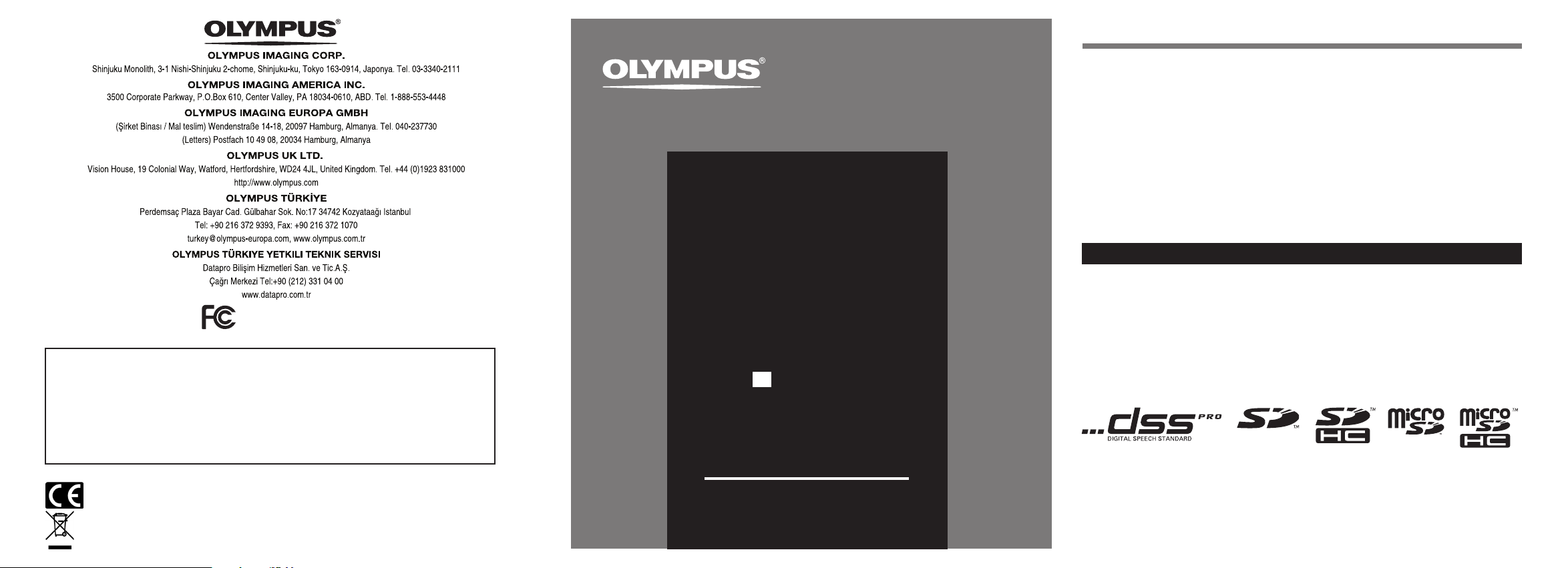
Microsoft ve Windows, Microsoft Corporation'ın tescilli ticari markalarıdır.
Macintosh Apple Inc.’in ticari markasıdır.
Intel ve Pentium, Intel Corporation'ın tescilli ticari markalarıdır.
SD ve microSD, bir SD card Association ticari markasıdır.
SDHS ve microSDHC, SD card Association ticari markalarıdır.
Bu kılavuzda adı geçen diğer ürün ve şirketler, ilgili sahiplerinin ticari markaları veya tescilli ticari
adları olabilir.
●
Bu belgenin içeriği gelecekte, önceden haber verilmeksizin değiştirilebilir. Ürün adları ve model
numaralarıyla ilgili en son bilgiler için Müşteri Destek Merkezimiz ile temasa geçin.
●
Bu belgedeki içeriğin bütünlüğünün sağlanması için son derece özen gösterilmiştir. Gerçekleşmesi
muhtemel olmasa da, kuşkulu bir öğe, hata veya eksiklik bulunması halinde Müşteri Destek
Merkezimiz ile iletişim kurun.
●
Ürünün bir kusurundan kaynaklanan veri kaybı, Olympus ya da Olympus yetkili servis istasyonu
dışında üçüncü bir kişi tarafından yapılan tamir ya da başka herhangi bir nedenle yaşanan pasif
hasarlar veya diğer türlü hasarlardan Olympus sorumlu değildir.
Ticari Markalar
Olympus’u satın aldığınız için teşekkür ederiz
Digital Voice Recorder.
Ürünün doğru ve güvenli kullanımı hakkındaki
bilgiler için lütfen bu talimatları okuyun.
Gelecekte referans almak için talimatları elinizin altında tutun.
Başarılı kayıtlar gerçekleştirmek için,
kullanımdan önce kayıt fonksiyonu ile sesi
test etmenizi öneririz.
DİJİTAL SES
KAYIT CİHAZI
DS-5000
DS-5000iD
Almanya’da basılmıştır · OIME · X · 2/08 · Hab. · E0
Uygunluk Beyanı
Model Numarası: DS-5000 / DS-5000iD
Ticari Adı: DIGITAL VOICE RECORDER
Sorumlu Taraf: OLYMPUS IMAGING AMERICA INC.
Adres: 3500 Corporate Parkway, P.O. Box 610, Center Valley, PA 18034-0610, ABD
Telefon numarası: 1-888-553-4448
Bu cihaz, FCC Kurallarının 15. Bölümü ile uyumludur. Çalışması aşağıdaki iki şarta tabidir:
(1) Bu cihaz zararlı çakışmalara neden olamaz ve (2) bu cihaz, istenmeyen işleme neden olabilecek çakışmalar da dahil
olmak üzere alınan her türlü çakışmayı kabul etmek zorundadır.
Avrupa’daki müşteriler için
“CE” işareti bu ürünün güvenlik, sağlık, çevre ve müşteri koruması hakkındaki Avrupa şartlarıyla uyumlu
olduğunu gösterir.
Bu simge [üzeri çizili tekerlekli çöp kutusu WEEE Ek IV], AB ülkelerindeki ayrı elektrik ve elektronik ekipman
atık toplanmasını gösterir. Lütfen donanımı evdeki çöpe atmayın. Bu ürünün imhası için lütfen ülkenizde
mevcut olan geri dönüştürme ve toplama sistemlerini kullanın.
Uygulanacak Ürün: DS-5000 / DS-5000iD
FCC Standartları ile
Uygunluğu Test Edilmiştir
EV VEYA OFİS KULLANIMI İÇİNDİR
Giriş
TÜRKÇE TANITIM VE KULLANIM KILAVUZU
TR
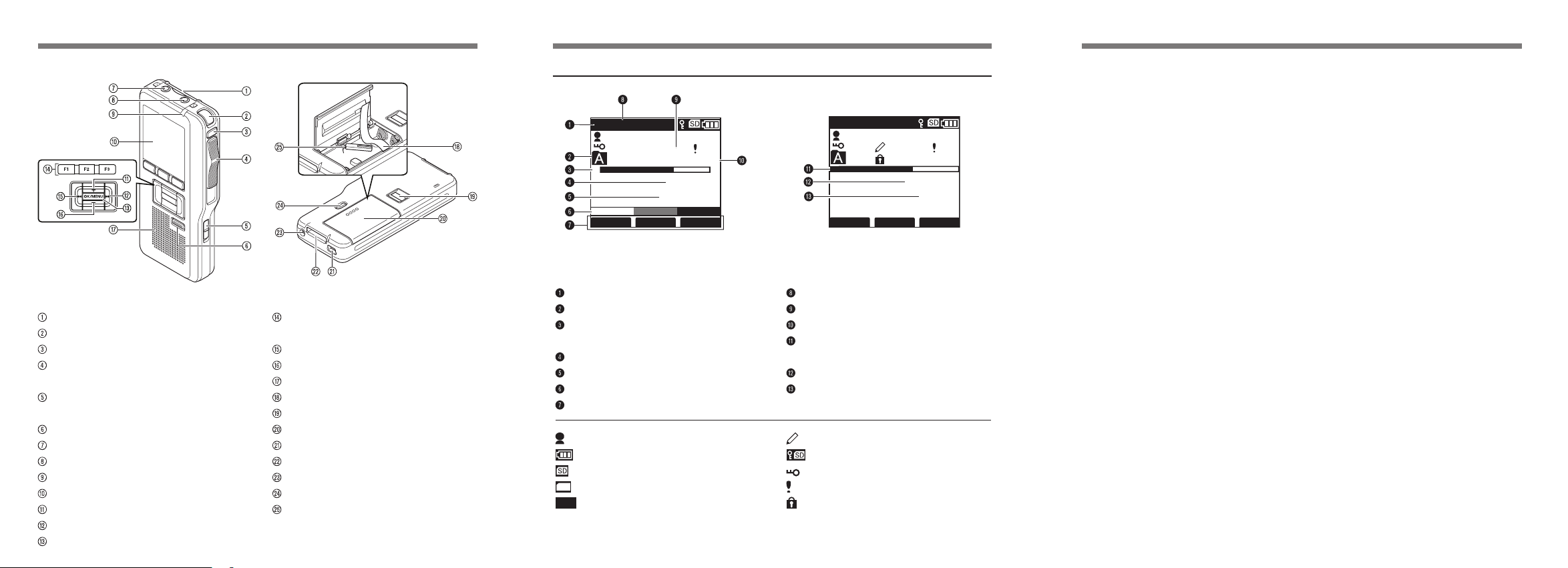
Parçaların Tanıtımı
SD kart yuvası
Entegre mikrofon
NEW düğmesi
Sürgülü (REC/STOP/PLAY/REV)
düğmesi
POWER (AÇIK / KAPALI)
düğmesi
ERASE düğmesi
EAR (Kulaklık) yuvası
MIC (Mikrofon) yuvası
Kayıt/Oynatma gösterge ışığı
Ekran (LCD paneli)
SES (+) düğmesi
Hızlı İleri Sarma (9) düğmesi
OK/MENÜ düğmesi
Programlanabilir akıllı düğme
(F1,F2,F3)
Geri Sarma (0) düğmesi
SES (-) düğmesi
Entegre hoparlör
Pil çıkarma bandı
Parmak İzi sensoru*
Pil kapağı
Bilgisayar (USB) ucu
Yuva bağlantı elemanı
Güç yuvası
Pil kapağı açma düğmesi
microSD kart kapağı
*sadece DS-5000iD
Parçaların Tanıtımı
Kayıt modunda ekran
görüntüsü
Oynatma modunda ekran
görüntüsü
VERBAL
DISPLYINDEX
MIKE
025
/ 030
QP DICT
EF
00
M
10
s
15 H 22 M 3 0
s
INSERT
SPEED INDEX
MIKE
025
/ 030
QP DICT VCVA
02 M 50 s
1 2M 0 5
s
Ekran Durum Göstergeleri
Kayıt modu göstergesi
Geçerli klasör
Kalan hafıza göstergesi
(E/F bar)
Geçen kayıt süresi
Kalan kayıt süresi
Düzey ölçer göstergesi
Düğme kılavuzu göstergesi
Mikrofon hassasiyeti göstergesi
Geçerli dosya numarası
Klasördeki toplam dosya sayısı
Oynatma konumu çubuk
göstergesi
Geçerli Oynatma süresi
Seçilen dosyanın toplam kayıt
süresi
Yazar Kimliği göstergesi
Pil göstergesi
SD kart göstergesi
mS D
microSD kart göstergesi
VCVA
VCVA (Değişken Denetimli Ses
Başlatıcısı) göstergesi
Beklemede göstergesi
Kart Kilidi göstergesi
Şifreleme göstergesi
Öncelik göstergesi
Silinmeye Karşı Kilitli
göstergesi
1. Bu ürün, ürünü http://www.olympus.com web sitesinde belirtilen, Olympus Imaging Europa GmbH ticari
alanı içindeki yetkili bir Olympus distribütöründen satın almanızdan sonraki iki yıllık dönem içerisinde, doğru
(Kullanma Bakımı ve Çalıştırma talimatlarına uygun olarak) kullanılmasına rağmen arızalanırsa, bu ürün ücretsiz
olarak tamir edilecek veya Olympus’un takdirine göre yenisiyle değiştirilecektir. Bu garanti altında istemde
bulunabilmek için, müşterinin ürünü ve bu Garanti Belgesini garanti dönemi sona ermeden önce satın aldığı
yere veya http://www.olympus.com web sitesinde belirtilen Olympus Imaging Europa GmbH ticari alanındaki
herhangi bir başka Olympus servis istasyonuna http://www.olympus.com. Bir yıllık Dünya Çapında Garanti
süresi boyunca, müşteri ürünü herhangi bir Olympus servis istasyonuna getirebilir. Lütfen her ülkede bu tip
Olympus servis istasyonunun mevcut olmadığını unutmayın.
2. Ürünü satıcıya veya yetkili Olympus servis istasyonuna taşıma işinin riski müşteriye aittir ve ürünün nakliyesinden
doğan her türlü masraftan müşteri sorumlu olacaktır.
3. Bu garanti aşağıdakileri kapsamaz ve müşteri bu durumlarda, yukarıda bahsedilen garanti süresi içinde
meydana gelmiş hasarlarda bile, onarım masrafını kendisi karşılar.
(a) Yanlış kullanım nedeniyle meydana gelen her türlü arıza (Kullanım Bakımında veya talimatların diğer
bölümlerinde bahsedilmeyen bir işlemin gerçekleştirilmesi gibi).
(b) Olympus ya da Olympus’un bir yetkili servis istasyonu tarafından gerçekleştirilmemiş tamir, tadilat, temizlik,
vb. nedeniyle meydana gelen her türlü arıza.
(c) Ürün satın alınmasından sonra nakliye, düşme, darbe, vs. nedenlerden meydana gelmiş her türlü arıza
ve hasar.
(d) Yangın, deprem, sel hasarı, yıldırım, diğer doğal felaketler, çevre kirliliği ve düzensiz voltaj kaynakları
sonucu oluşmuş her türlü arıza veya hasar.
(e) Özensiz veya uygun olmayan saklama (ürünü yüksek sıcaklık ve nem altında, naftalin veya zararlı ilaçlar
gibi böceksavarların yakınında, vb. koşullarda saklama), yanlış bakım, vb. nedenlerden meydana gelen
her türlü arıza.
(f) Bitmiş piller vb. nedenlerden kaynaklanan her türlü arıza.
(g) Ürün kabının içine girmiş kum, çamur, vb. nedeniyle meydana gelen tüm arızalar.
(h) Garanti Belgesi ürünle birlikte iade edilmediğinde.
(i) Garanti Belgesi üzerinde satın alma yılı, ayı ve günü, müşteri adı, satıcı adı ve seri numarasıyla ilgili olarak
herhangi bir değişiklik yapıldığında.
(j) Satın alma belgesi bu Garanti Belgesiyle ibraz edilmediğinde.
4. Bu Garanti yalnızca ürün için geçerlidir; Garanti, ürünün kılıf, kayış, mercek kapağı ve piller gibi diğer hiçbir
aksesuar donanımı için uygulanmaz.
5. Bu garanti altında Olympus’un tek sorumluluğu, ürünün tamiri veya değiştirilmesidir. Ürünün bir arızası nedeniyle
müşteri üzerine doğan dolaylı veya sonuçsal her türlü kayıp ya da hasar ve bilhassa ürünle birlikte kullanılan
mercek, film ve diğer ekipman ve aksesuara verilen zarar ve hasarlar veya tamirde gecikme ya da veri
kaybından kaynaklanan tüm kayıplar kapsam dışıdır. Zorlayıcı hukuk kuralları, bundan etkilenmez.
Garanti şartları
3 4 65
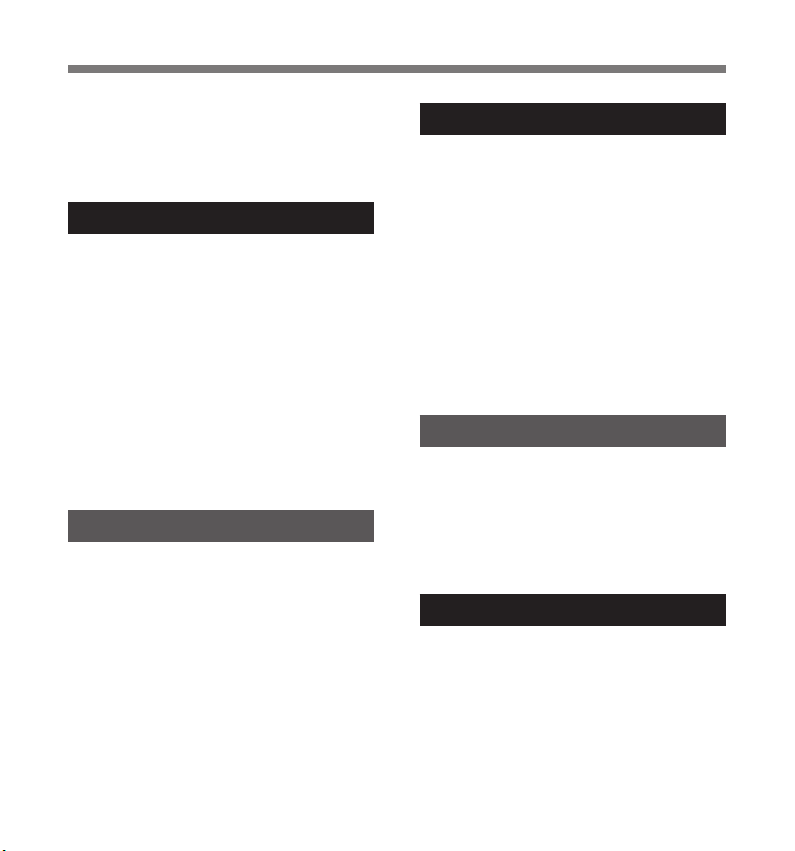
5
İçindekiler
Parçaların Tanıtımı ................................... 3
İçindekiler ................................................. 5
Güvenli ve Doğru Kullanım ...................... 6
Genel Önlemler ........................................ 7
1 Başlarken
Temel Özellikler ...................................... 10
Bellek Kartı ..............................................11
Pilleri Takma ............................................13
Pil Paketini Şarj Etme ..............................15
Pil Paketini kullanma ...............................17
AC Adaptörünün Kullanımı .....................18
Kaydediciyi AÇIK konumuna getirme .... 19
Güç Tasarrufu Modu ............................. 19
Bir SD Kart Takma veya Çıkarma .......... 20
Saat ve Tarih Ayarı (Saat & Tarih) .......... 21
Kayıt Hedef Dosyasını Belirleme
(Kart Seçimi) ....................................... 23
2 Temel İşlemler
Kaydetme ............................................... 24
Oynatma ................................................. 28
Silme ...................................................... 30
3 Gelişmiş İşlemler
Menü Listesi ........................................... 34
Menü Kullanımını Öğrenme ...................38
Klasör ve Dosyaların Seçilmesi ............. 39
Dosya Bilgilerini Görüntüleme ............... 40
Cihaz Kilitleme İşlevi ...............................41
Öncelik Düzeylerini Belirleme (Öncelik) 44
Yazar KİMLİĞİ ve İş Tipini Belirleme ..... 45
Sözlü Yorum ........................................... 48
İndeks İşaretleri...................................... 49
Bir microSD Kart Takma veya Çıkarma . 50
Kartı Biçimlendirme (Biçimlendirme) .....51
Kaydediciyi Özelleştirme ....................... 53
4 Bilgisayarınızdaki Dosyaları Yönetme
DSS Player Yazılımı ................................ 54
DSS Player Yazılımını Kurma .................56
DSS Player Yazılımını Kaldırma ............ 57
Çevrimiçi Yardım Kullanımı .................... 57
Kaydediciyi Bilgisayara Bağlama .......... 58
DSS Player’ı Çalıştırma .......................... 60
5 Diğer Bilgiler
Alarm Mesajları Listesi ........................... 61
Sorun giderme ....................................... 62
Aksesuarlar (İsteğe bağlı) ...................... 63
Teknik Özellikler ..................................... 64
Teknik Yardım ve Destek ....................... 64
Garanti şartları ....................................... 65
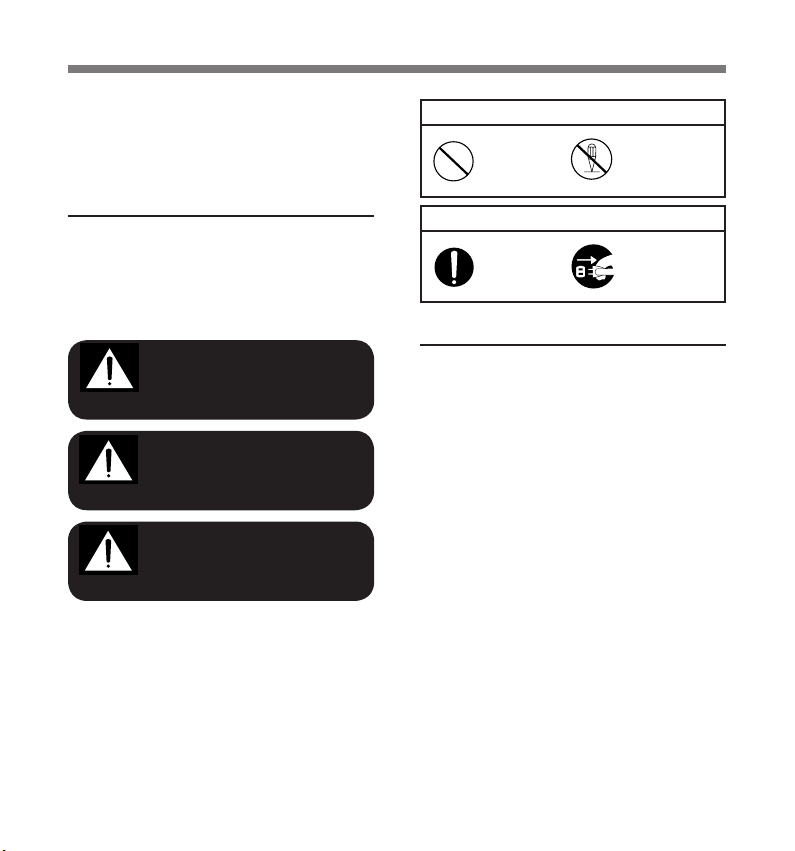
6
Güvenli ve Doğru Kullanım
Yeni kaydedicinizi kullanmadan önce, cihazınızı
güvenli ve doğru bir şekilde çalıştırmayı
öğrenmek için bu el kitabını dikkatlice okuyun.
İlerde doğacak ihtiyaçlarınız için bu el kitabını
kolayca ulaşılabilir bir yerde saklayın.
Önemli Güvenlik Önlemleri
Kullanıcıları, çevrelerini ve eşyalarını olası
yaralanma veya hasarlardan korumaya yardımcı
olmak için el kitabında ve bu ürün üzerinde bazı
semboller kullanılmaktadır. Önlemleri okumadan
önce lütfen aşağıda her sembol için yapılmış
olan açıklama ve anlamları okuyun.
Bu El Kitabında Kullanılan Kurallar
“Kar t” kelimesi SD kart ve microSD kartı •
belirtmek için kullanılmıştır.
“DSS Player” ifadesi, Windows ortamında DSS •
Player Pro R5 Dikte Modülü ve Apple Macintosh
or tamı nd aki DSS Player ’ı belirtmek için
kullanılmıştır.
Sayfa sonundaki Notlar, ek bilgi, istisna veya •
ilgili olaylar için kullanılmıştır.
PL AY ve REC gibi üst simge bi çimindeki •
kelimeler, kaydedicideki bir fonksiyonu,
düğmeyi veya anahtar konumunu anlatmak için
kullanılmıştır.
Ciddi yaralanmalara veya
ölüme neden olabilecek
tehlikeyi belirtir.
Ciddi yaralanma veya ölümle
sonuçlanabilecek nesne ve
eylemleri gösterir.
Hasar veya yaralanmaya
neden olabilecek nesne ve
eylemleri gösterir.
Tehlike
Uyarı
Dikkat
Belli bir eylemi yasaklayan simgeler
Yas ak
Sökmeyin
Belli bir eylem gerektiren simgeler
Zorunlu
Elektrik
prizinden
çıkarın
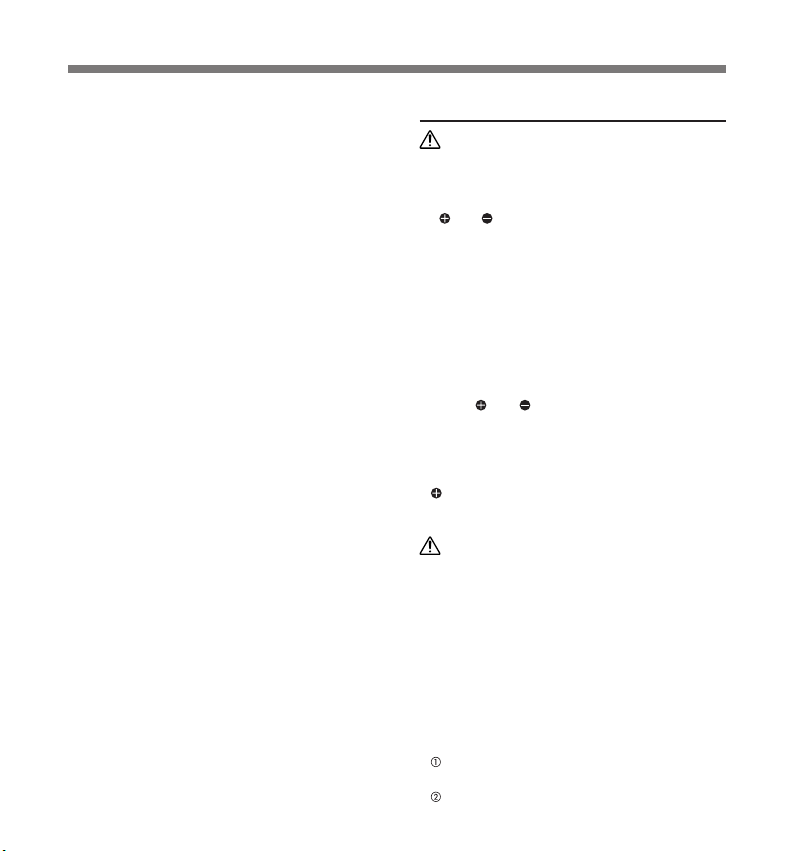
7
Genel Önlemler
l Kaydediciyi doğrudan güneş ışığına maruz
kalan kapalı bir otomobilin içi veya yaz
mevsiminde kumsalın üzeri gibi sıcak ve nemli
yerlerde bırakmayın.
l Kaydediciyi aşırı nem veya toza maruz olan
yerlerde saklamayın.
l Üniteyi temizlemek için alkol ve lake tiner gibi
organik çözücüler kullanmayın.
l Kaydediciyi televizyon veya buzdolabı gibi
elektrikli aygıtların üstüne veya yakınına
koymayın.
l Parazit ve gürültüye neden olabileceğinden,
cep telefonu ve diğer kablosuz cihazların
yakınında kayıt veya kayıttan oynatma
yapmayın. Gürültü duyarsanız, başka bir yere
gidin veya kaydediciyi bu tip donanımın daha
da uzağına taşıyın.
l Kum ve kirden kaçının. Bunlar cihaza tamir
edilemez hasarlar verebilir.
l Güçlü sarsıntı veya darbelerden kaçının.
l Üniteyi kendi başınıza sökmeyin, tamir etmeyin
veya değiştirmeyin.
l Bir araç (bisiklet, motosiklet ya da bebek
arabası gibi) kullanırken üniteyi çalıştırmayın.
l Üniteyi çocukların ulaşabileceği yerlerden uzak
tutun.
<Veri kaybıyla ilgili uyarı >
Hafızada kaydedilmiş içerik, çalıştırma hataları,
ünite arızası yüzünden veya tamir çalışması
sırasında hasar görebilir ya da silinebilir.
Önemli içeriği bilgisayar sabit sürücüsü gibi başka
bir ortama yedekleyip kaydetmeniz tavsiye
edilir.
Piller / Şarj Edilebilir Pil Paketi
Tehlike
Ana kabloları veya uçlarını doğrudan bir pile •
lehimlemeyin veya üzerinde değişiklik
yapmayın.
• ve uçları birbirine bağlamayın. Bunu
yapmak yangın, aşırı ısınma veya elektrik
çarpmasına neden olabilir.
Pili taşırken veya saklarken, uçlarını korumak •
için size verilen kaba koyduğunuzdan emin olun.
Pili herhangi bir metal nesneyle (anahtarlık gibi)
beraber taşımayın veya saklamayın. Bu uyarıya
uyulmazsa, yangın, aşırı ısınma veya elektrik
çarpması meydana gelebilir.
Pilleri doğrudan bir elektrik prizine ya da •
otomobil çakmak girişine bağlamayın.
Pilleri • ve uçları ters dönmüş şekilde
takmayın.
Pillerden gözünüze herhangi bir sıvı girerse, •
derhal temiz suyla yıkayın ve hemen doktorunuza
haber verin.
• ucunda gaz çıkışının sağlandığı bir delik
bulunmaktadır. Bu deliği kapatmayın veya
engellemeyin.
Uyarı
Piller asla ateşe maruz bırakılmamalı, ısıtılmamalı, •
kısa devre olmamalı veya sökülmemelidir.
Alkalin, lityum ya da diğer şarj edilmeyen pilleri •
şarj etmeye çalışmayın.
Dış yüzeyi yırtılmış veya çatlamış pilleri asla •
kullanmayın.
Pilleri çocukların ulaşabileceği yerlerden uzak •
tutun.
Bu ürünü kullanmanız sırasında anormal bir •
gürültü, ısı, duman ya da yanık kokusu gibi
herhangi bir olağandışı durum fark ederseniz:
kendinizi yakmamaya özen göstererek pilleri
derhal çıkarın ve
bakım için satıcınızı veya yerel Olympus
temsilcisini arayın.
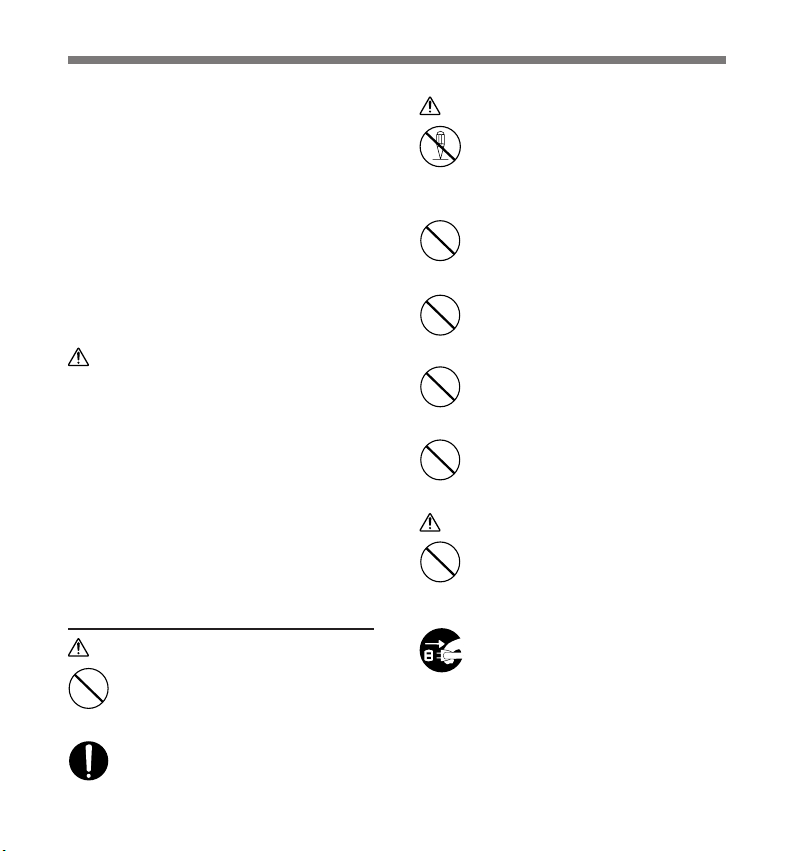
8
Genel Önlemler
Şarj edilebilir pilleri suya maruz bırakmayın. Pil •
uçlarına suyun temas etmesine engel olun.
Pilin izolasyon tabakasını sökmeyin veya •
bozmayın.
Pillerde sızıntı, renk değişikliği veya bozulma •
gibi bir yanlışlık gördüğünüzde kullanmayın.
Şarj etme işlemi belirtilen süre geçmesine •
rağmen halen tamamlanamadıysa, şarj ediciyi
prizden çıkarın.
Cilde veya kıyafetlere pillerden herhangi bir sıvı •
değerse, derhal temiz su ile yıkayın.
Pilleri ateşten uzak tutun. •
Dikkat
Şarj edilebilir piller Olympus DS-5000 •
/ 5000iD dijital ses kaydedicisine
özeldir. Bunları başka bir ekipmanla
kullanmayın.
Pilleri güçlü darbelerden koruyun. •
Farklı tür, voltaj ve / veya markalarda piller •
kullanmayın.
Şarj edilebilir pilleri veya pil takımını kullanırken, •
aynı anda şarj edilmelerini sağlayın.
Bir süredir kullanılmamış şarj edilebilir pilleri •
veya pil paketini kullanmadan önce şarj edin.
Yuva
Tehlike
• AC adaptörünü veya elektrik kablosunu
asla ıslak elle çıkarmayın. Bunu
yapmak, elektrik çarpması veya
yaralanmaya neden olabilir.
• Yuva ile yalnızca size verilen AC
adaptörünü kullanın. Başka AC
adaptörleriyle birlikte kullanmak, aşırı
ısınma, yangın veya arızaya yol
açabilir.
Uyarı
• Kaydediciyi asla kendi başınıza
sökmeyin, üzerinde değişiklik
yapmayın veya tamir etmeyin. Bunu
yapmak, elektrik çarpması veya
yaralanmaya neden olabilir.
• Cihazı suyla temas edebileceği
yerlerde (banyo gibi) asla kullanmayın.
Kaydediciyi ıslatmak, yangın veya
elektrik çarpmasına neden olabilir.
• Kaydedicinin düşmesini veya bir
darbeye maruz kalmasını önleyin.
Bunu yapmak, hasar, yangın veya
elektrik çarpmasına neden olabilir.
• Metal tel veya benzer nesneleri cihaza
sokmayın. Bunu yapmak yangın, aşırı
ısınma veya elektrik çarpmasına
neden olabilir.
• Çocukların ulaşabileceği yerlerden
uzak tutun. Yetişkin gözetimi olmadan
çocukların bu ürünü kullanmasına izin
vermeyin.
Dikkat
• Yuvayı televizyon seti gibi dengesiz bir
yerin içine / üzerine koymayın.
Düşerse, hasar görebilir veya
bozulabilir.
• Uzun süre kullanmayacak olduğunuzda,
AC adaptörü veya elektrik kablosunu
yuvadan ve AC prizinden çıkarın. Bu
önlemlere uyulmaz ve yuva zarar
görürse, yangın çıkabilir.
Sökmeyin
Elektrik
prizinden
çıkarın
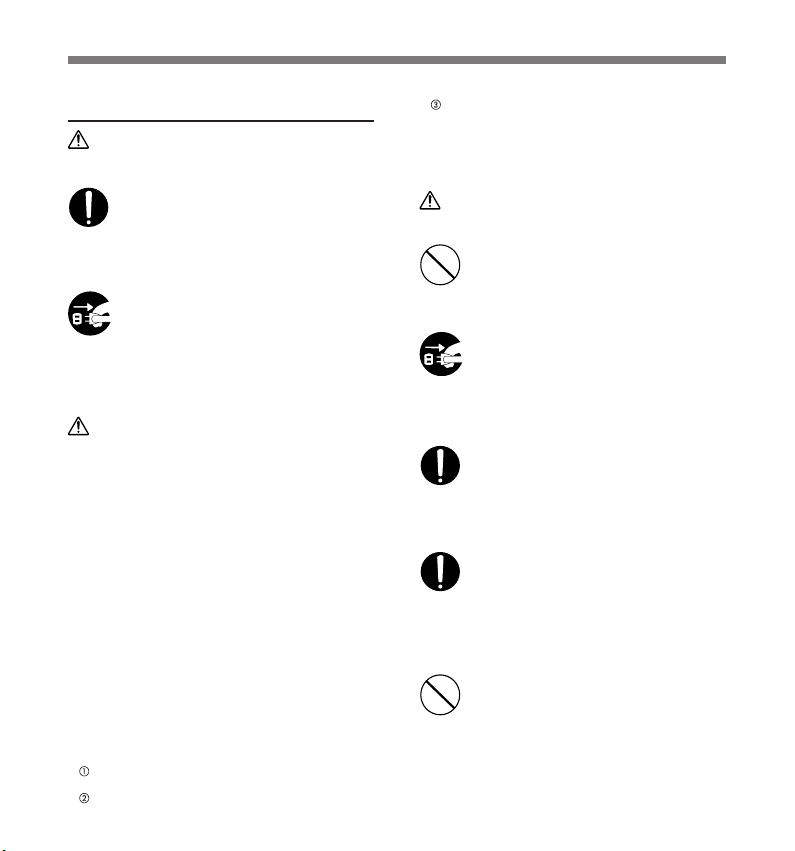
9
Genel Önlemler
bakım için satıcınızı veya yerel Olympus
temsilcisini çağırın. AC adaptörünün bu koşullar
altında kullanılmaya devam edilmesi elektrik
çarpması, yangın veya yaralanmayla
sonuçlanabilir.
Dikkat
• Elektrik fişi hasar görmüş veya prize
tam olarak takılmamışsa AC
Adaptörünü kullanmayın. Bunu
yapmak yangın, aşırı ısınma, elektrik
çarpması, kısa devre veya hasara
neden olabilir.
• AC Adaptörünü kullanmayacağınız
zaman AC prizinden çıkarın. Bu
önlemler yerine getirilmezse, yangın,
aşırı ısınma veya elektrik çarpması
meydana gelebilir.
• Elektrik kablosunu prizden çıkarırken
prizi elinizle tutun. Kabloyu gereğinden
fazla bükmeyin veya üzerine ağır bir
nesne koymayın. Bunu yapmak
yangın, aşırı ısınma, elektrik çarpması
veya hasara neden olabilir.
• AC Adaptörü ile ilgili anormal bir
durum oluşursa, AC Adaptörünü
prizden çıkarın ve size en yakın servis
merkezine danışın. Bunu yapmak
yangın, aşırı ısınma veya elektrik
çarpması ya da yaralanmaya neden
olabilir.
• AC Adaptörünü doğrudan güneş ışığı,
güneşli bir günde kapalı bir arabanın
içi, kalorifer yanı veya elektrikli halı gibi
çok sıcak yerlere koymayın. AC
Adaptörünü üzeri bir şeyle (örtü gibi)
kapalıyken kullanmayın. Bunu yapmak,
yangın, patlama, sızıntı veya aşırı
ısınmaya neden olabilir.
AC Adaptörü
Tehlike
• AC Adaptörünü doğru voltaj ile
kullandığınızdan emin olun (AC
100 – 240 V). Cihazı diğer voltaj
seviyeleriyle kullanmak yangın,
patlama, aşırı ısınma, elektrik çarpması
veya yaralanmaya neden olabilir.
• Güvenliğiniz için, bakım veya temizlik
işlemleri öncesinde AC Adaptörünü
prizden çıkardığınızdan emin olun.
Ayrıca, elektrik kablosunu asla ıslak
elle takmayın veya çıkarmayın. Bunu
yapmak, elektrik çarpması veya
yaralanmaya neden olabilir.
Uyarı
AC adaptörünü hiçbir şekilde sökmeye, tamir •
etmeye ya da değiştirmeye çalışmayın.
Su, metal veya yanıcı maddeler gibi yabancı •
nesnelerin ürünün içerisine sızmasını
engelleyin.
AC adaptörünü ıslatmayın veya ıslak elle •
tutmayın.
AC adaptörünü yanıcı gazların (gazolin, benzin •
ve lake tineri dahil) yakınında kullanmayın.
Eğer
... AD adaptörünün iç parçaları, düşme veya •
başka türlü hasarlardan dolayı açığa çıkmışsa:
... AC adaptörü suya düşürülmüş veya su, metal •
yanıcı maddeler ya da diğer yabancı nesneler
adaptörün içine kaçmışsa:
... AC adaptörünü kullanmanız sırasında anormal •
bir gürültü, ısı, duman ya da yanık kokusu gibi
herhangi bir olağandışı durum fark ederseniz:
maruz kalmış parçaların hiçbirine dokunmayın;
elektrik fişini derhal elektrik prizinden çekin
ve
Elektrik
prizinden
çıkarın
Elektrik
prizinden
çıkarın
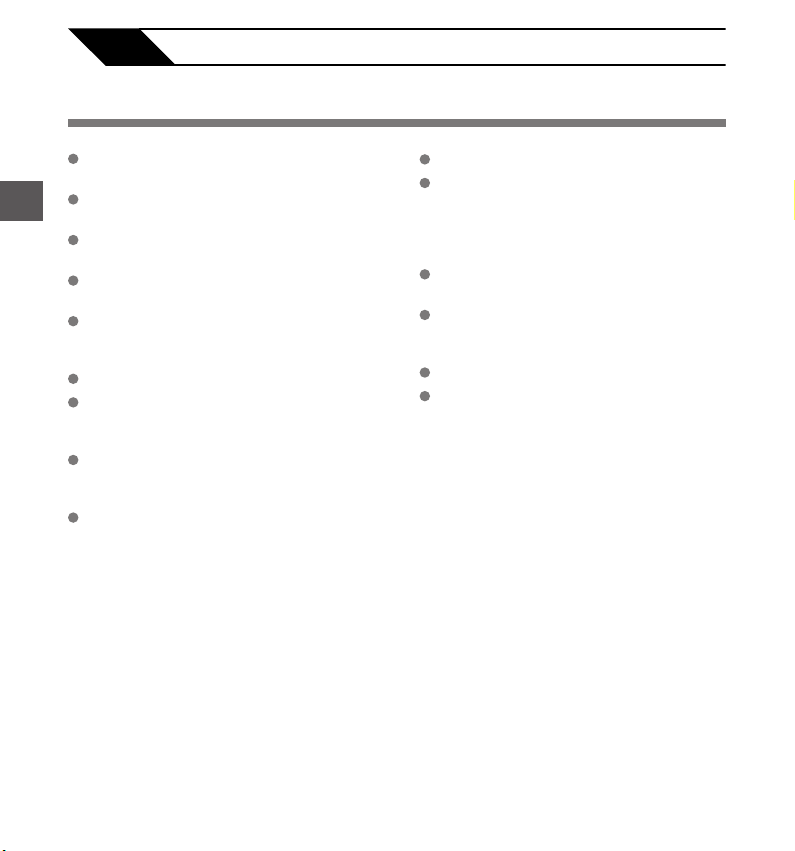
10
1
Temel Özellikler
Kullanım kolaylığı ve hızlı yanıt için sürgülü
düğme işlemi.
İki tip belleği destekler: SD kart ve microSD
kart (+ S. 11).
Üç Programlanabilir akıllı düğme: F1, F2 ve F3
(+ S. 53).
Digital Speech Standart Pro’ya (DS2 formatı)
ses kaydı ve depolaması.
İki kayıt modu: QP (Kaliteli Oynatma) modu
veya SP (Standart Oynatma) modu.
(+ S. 36).
Dosyalara şifre uygulayan şifreleme işlevi.
Kaydedicinin Ni-MH Şarj Edilebilir Pil Paketi,
USB kablosu veya AC adaptörü kullanılarak
kaydedicide şarj edilebilir (+ S. 15, 16).
USB 2.0’yi destekler. Kaydediciden
bilgisayarınıza yüksek hızda veri aktarımına
imkan veren Yüksek-Hız.
1000 adete kadar kayıt için maksimum 200
dosya / klasör (+ S. 24).
• DSS Player kullanılırken, yedi adete kadar klasör
(1,400 dosya) oluşturmak mümkündür
(+ S. 53, 54).
Arka ışıklı geniş LCD ekran.
Cihaza yetki dışı erişimi önlemek için Cihaz
Kilidi fonksiyonu (+ S. 41).
• Şifre veya parmak izi taramasıyla kimlik
doğrulama sistemi (+ S. 41, 42). (sadece DS5000iD)
Diktedeki belli noktaları aramada faydalı olan
İndeks İşareti işlevi (+ S. 49).
Transkripsiyonculara bilgisayarlarında anında
talimat arama ve oynatma imkanı veren sözlü
yorum fonksiyonu (+ S. 48).
Öncelik Ayarı (+ S. 44).
DSS Player yazılımı dahildir (+ S. 54).
•Kayd ed ic iy i bir çok y ol da n öze ll eştirme k
mümkündür.
Temel Özellikler
1
Başlarken
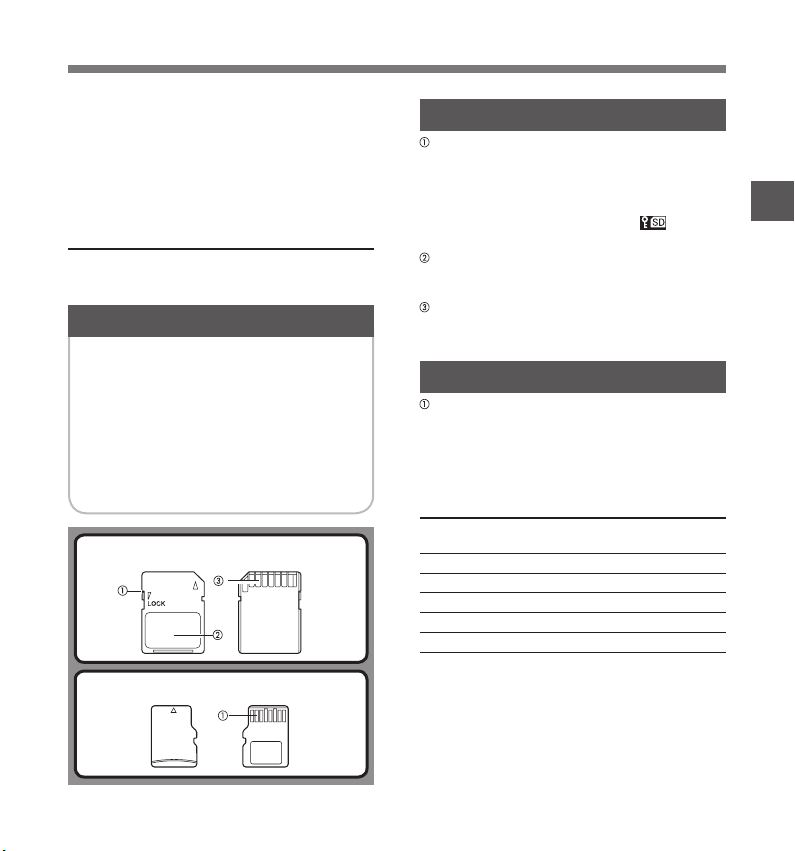
11
1
Bellek Kartı
Bu kaydedici SD kart belleği ve entegre bellekten
(microSD kart) oluşan ikili bir bellek kullanarak
seçilen hafızaya kayıt yapma imkanı verir.
Entegre bellek için kaldırılabilir bir microSD kartı
kullanılarak kaydedicinin arıza yapması veya
bozulması durumunda kaydı kaydediciden güvenli
bir şekilde kaldırmanıza imkan verilmektedir.
Uyumlu Kartlar
Kaydedici, 512 MB ile 8 GB aralığında bellek
kapasitesine sahip kartları destekler.
Kart ayarları ve işletim ortamı
Size verilen karttan başka bir kart
kullandığınızda, Olympus ana sayfasından
(http://www.olympus.com) en güncel çalıştırma
bilgilerini kontrol edin.
Bir SD Kart Takma veya Çıkarma ( •
+
S. 20)
Bir microSD Kart Takma veya Çıkarma ( •
+
S. 50)
Kayıt Hedef Dosyasını Belirleme (Kard Seçimi) •
(
+
S. 23)
Kartı Biçimlendirme (Biçimlendirme) ( •
+
S. 51)
SD kart:
Kart Kilidi
SD kart bir kilit fonksiyonuna sahiptir. Kilit
fonksiyonu kullanıldığında önemli verilerin
kazara üzerine yazılması veya silinmesi
engellenir.
Kilit işlevi açıksa, ekranda simgesi
görünecektir.
İndeks alanı
Kart veya içeriği tanımlayıcı bilgiler yazmak
içindir.
Temas alanı
Kaydedicinin sinyal okuma noktalarıyla temas
eder.
microSD kart
Temas alanı
Kaydedicinin sinyal okuma noktalarıyla temas
eder.
Kartların Bellek Boyutları ve Yaklaşık
Kayıt Süreleri*
1
Bellek Boyutu QP Modu SP Modu
512 MB 38 sa. 45 dk. 79 sa. 30 dk.
1 GB 77 sa. 40 dk. 159 sa. 05 dk.*
2
2 GB 157 sa. 55 dk.2 323 sa. 35 dk.*
2
4 GB 310 sa. 10 dk.*2 635 sa. 25 dk.*
2
8 GB 631 sa. 15 dk.*2 1293 sa. 15 dk.*
2
Yukarıdakiler standart sürelerdir ve kullanılabilir kayıt süresi
karta bağlı olarak farklılık gösterir.
*1: Tek bir sürekli dosya için kullanılabilir kayıt süresi.
Çok fazla kısa kayıt yapılırsa, kullanılabilir kayıt süresi
daha kısa olabilir.
*2: Birden fazla dosyanın toplam kayıt süresi. Dosya
başına maksimum kayıt süresi 99 saat 59 dakikadır.
Bellek Kartı
SD kard
microSD kard
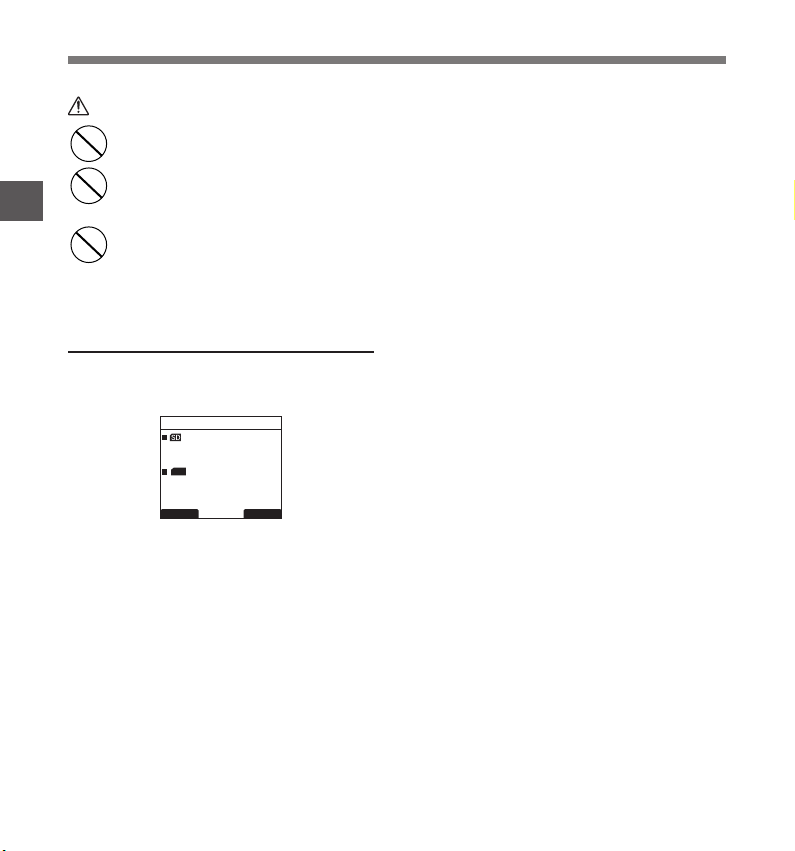
12
1
Bellek Kartı
Bellek Kartı
Uyarı
• Kartın temas noktalarına dokunmayın.
Bunu yapmak karta zarar verebilir.
• Kartı statik elektrikli yerlere
koymayın.
• Kartı çocukların ulaşamayacağı
yerlerde saklayın. Kaza eseri
yutulması durumunda derhal doktora
başvurun.
Kartı Bilgilerini Kontrol Edin (Kart
Bilgisi)
Kurulu kartlar için bellek kapasitesi ve kalan bellek
gibi bilgiler, kaydedicide görüntülenebilir
(+ P. 35).
BACK EXIT
Card Info.
SD
micro SD
mSD
Remain
Capacity
Remain
Capacity
540MB
1024MB
250MB
512MB
Notlar:
Bir kartı başlatırken (biçimlendirirken), bellek •
kartında önce depolanmış herhangi bir gerekli
bilginin olmadığını doğrulayın. Başlatma işlemi
kartta bulunan verileri tamamen siler.
Bazı durumlarda, bilgisayar gibi başka bir cihazla •
biçimlendirilmiş (başlatılmış) kartlar tanınmayabilir.
Bunları kullanmadan önce bu kaydediciyle
biçimlendirin.
Kartın bir kullanım ömrü vardır. Bu sürenin sonuna •
gelindiğinde, karta veri yazmak veya karttan veri
silmek mümkün olmayacaktır. Bu durumda kartı
değiştirin.
Karta bazı verileri kaydetmek veya bu verileri karttan •
silmek için kartla uyumlu bir bilgisayar kart adaptörü
kullanıyorsanız, kartın maksimum kayıt süresi
düşebilir. Orijinal kayıt süresini tekrar elde etmek için,
kartı kaydedicide başlatın / biçimlendirin.
Ortam kartının yanlış kullanımından kaynaklanan veri •
bozulma ve kayıplarından Olympus sorumlu
tutulamaz.
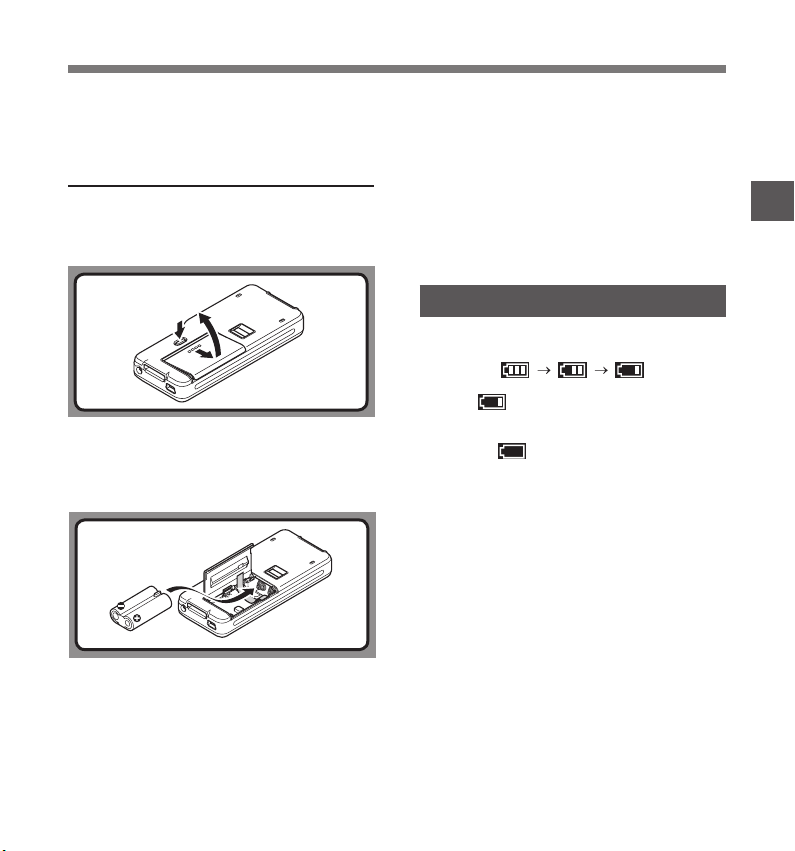
13
1
Pilleri Takma
Bu kaydedici Ni-MH Şarj Edilebilir Pil Paketi veya
AAA Alkalin Piller ile kullanılabilir.
Ni-MH Şarj Edilebilir Pil Paketi
(dahil)
1
Aşağıdaki resimde gösterildiği gibi pil
kapağı açma düğmesine hafifçe bastırın
ve kapağı açın.
2
Aşağıdaki resimde gösterildiği gibi doğru
kutupluluğa özen göstererek Ni-MH Şarj
Edilebilir Pili Paketini takın ve pil kapağını
kapatın.
Ni-MH Şarj Edilebilir Pili Paketini aşağıdaki
resimde gösterildiği gibi kutuplar düz yüzeye
yüzükoyun yatacak şekilde yerleştirin. Pil
bölmesinde yazılı yönergeler sadece AAA
pilleri için geçerli olduğundan ikaza uyun.
Pilleri Takma
Ayrıca, pil paketini takarken resimde gösterildiği
gibi bandın pillerin altında kalmasına özen
gösterin. Piller, bant kaldırılarak kolayca
çıkarılabilir.
Bandı çekerken piller bir anda fırlayabilir; bu
nedenle, çekerken pilleri parmağınızla
hafifçe bastırın.
Pil paketi ilk kullanımdan önce kaydedicide
tamamen şarj edilmelidir.
Pil Takımını Şarj Etme
Pil paketinin gücü azaldıkça, ekrandaki pil
göstergesi değişir.
Ekranda göründüğü zaman, pilleri en kısa
sürede değiştirin.
Pil paketinin gücü azaldığında, kaydedici kapanır
ve ekranda [ Pil Az] uyarısı görünür.
Notlar:
Kaydedici çalışıyorken pillerin sökülmesi, kartın •
bozulmasına neden olabilir.
Kayıt sırasında güç biterse, geçerli dosya kaybedilir •
veya bozulur!
LCD pil göstergesinde yalnızca bir çubuk işareti •
gördüğünüzde pil paketini değiştirmeniz gerekir.
Kaydediciyi uzun bir süre kullanmayacaksanız pilleri •
çıkarın.
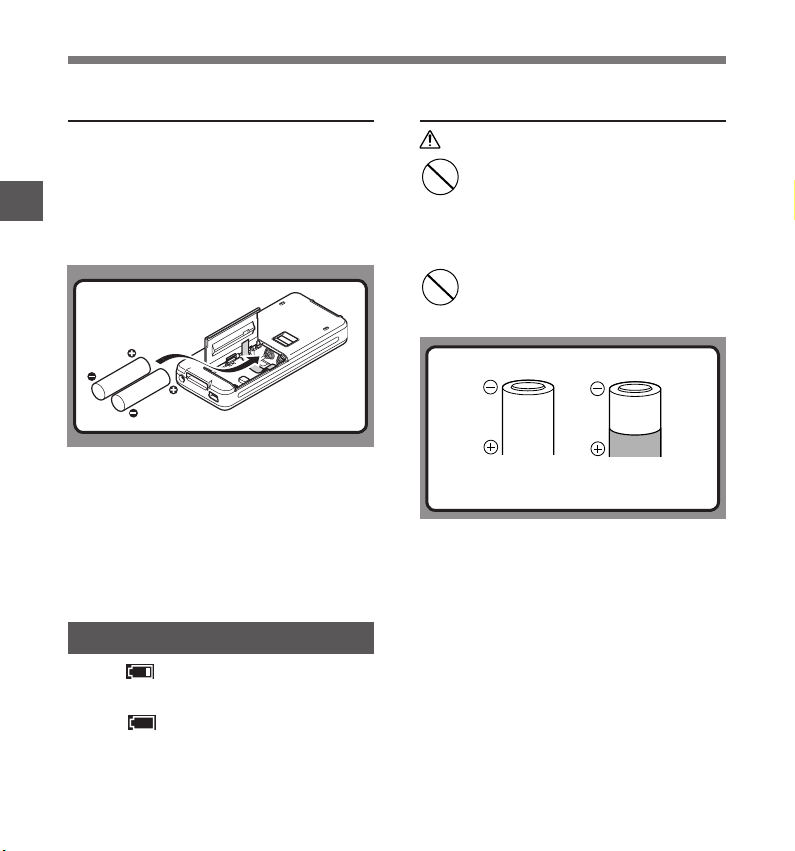
14
1
Pilleri Takma
Pilleri Takma
AAA Alkalin Piller
1
Pil kapağı açma düğmesine hafifçe
bastırın ve kapağı açın (+ S. 13).
2
Aşağıdaki resimde gösterildiği gibi
kutupların doğru yerleştirilmesine özen
göstererek iki adet AAA pil takın ve pil
kapağını kapatın.
Pilleri kaydedicinin pil bölmesinin içinde yazan
yönde takın. Ayrıca, pilleri takarken resimde
gösterildiği gibi bandın pillerin altında kalmasına
özen gösterin. Piller, bant kaldırılarak kolayca
çıkarılabilir. Bandı çekerken piller bir anda
fırlayabilir; bu nedenle, çekerken pilleri
parmağınızla hafifçe bastırın.
Pillerin gücü azaldıkça, ekrandaki pil göstergesi
değişir.
Pillerin Değiştirilmesi
Ekranda göründüğü zaman, pilleri en kısa
sürede değiştirin.
Piller çok zayıf olduğunda, kaydedici kapanır ve
ekranda [ Pil Az] uyarısı görünür.
Pillerle İlgili Uyarılar
Uyarı
• Dış kaplamanın (izolasyon tabakası)
bir kısmı ya da tamamının soyulduğu
veya parçalanmış piller sıvı sızıntılarına,
aşırı ısınmaya ve patlamalara neden
olabilir. Bu nedenle, böyle piller
kesinlikle kullanılmamalıdır.
• Dış kaplamasının (izolasyon tabakası)
bir kısmı veya tamamı soyulmuş olan,
piyasadaki mevcut piller kesinlikle
kullanılmamalıdır.
Notlar:
Pilleri değiştirmeden önce kaydediciyi KAPALI •
konumuna getirdiğinizden emin olun. Kaydedici
çalışıyorken pillerin sökülmesi, kartın bozulmasına
neden olabilir. Eğer bir dosyaya kayıt yaptığınız sırada
pil biterse, o anda kaydetmiş olduğunuz dosyayı
kaybedersiniz; çünkü dosya başlığı yazılmayacaktır.
Pil simgesinde bir çubuk işareti kaldığında pilleri
değiştirmeniz gerekir.
Her iki pili de aynı anda değiştirdiğinizden emin •
olun.
Eski ve yeni pilleri ya da farklı tür ve / veya •
markalardaki pilleri asla karıştırmayın.
Bitik pilleri değiştirmek 1 dakikadan fazla sürerse, •
yeni pilleri taktığınızda saati yeniden ayarlamanız
gerekebilir.
Kaydediciyi uzun bir süre kullanmayacaksanız pilleri •
çıkarın.
Kullanılamaz piller
Tüm dış kaplaması (izolasyon tabakası) soyulmuş
piller (çıplak piller) veya kısmen soyulmuş olanlar..
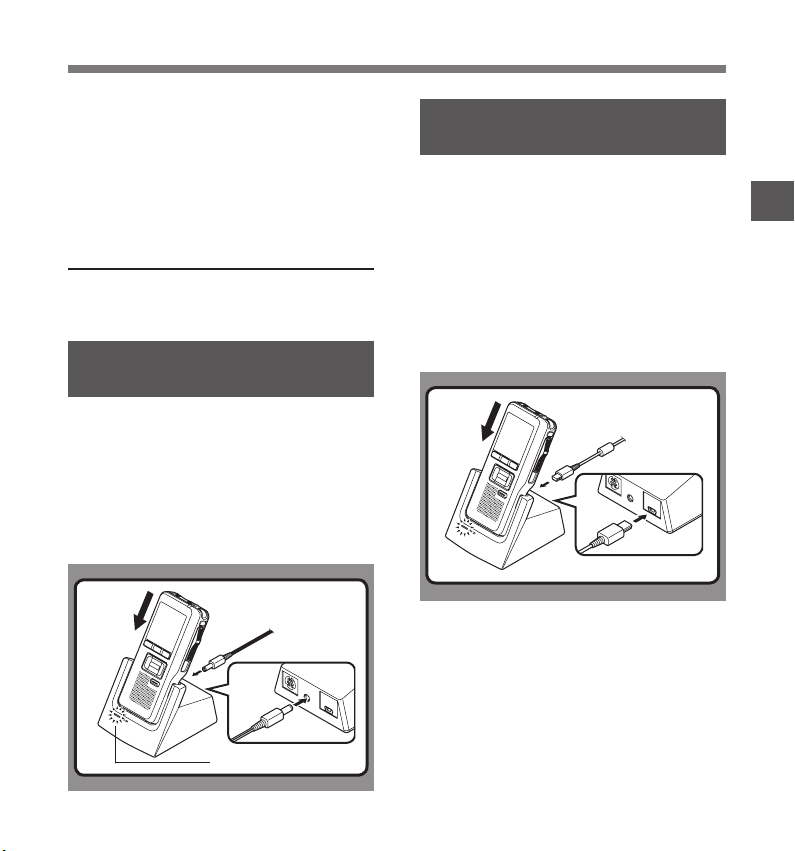
15
1
Pil Paketini Şarj Etme
Pil Paketini Şarj Etme
Kaydedicinin Ni-MH Şarj Edilebilir Pil Paketi,
yuvanın USB kablosu veya AC adaptörüyle birlikte
kullanılmasıyla kaydedicide şarj edilebilir. Ya da AC
Adaptörü veya USB kablosunun doğrudan
kaydediciye bağlanmasıyla. Pil paketinin ilk
kullanımdan önce tamamen şarj edilmesi gerekir.
Tam şarj süresi: Yaklaşık 3 saat.
Ni-MH Şarj Edilebilir Pil Paketini
Yuvayı kullanarak şarj edin
Kaydedicinin Ni-MH Şarj Edilebilir Pil Paketi, USB
kablosu veya AC adaptörünün içerisinde kaydedici
bulunan yuvaya bağlanmasıyla şarj edilebilir.
Yuva ve AC Adaptörünü Kullanarak
Şarj Etme AC Adaptörü
AC adaptörünü yuvaya bağlayın.
Bağlantı adımları için S. 59’a bakın.
AC adaptörünü şarj için kullanırken, güç kablosunu
yuva AC bağlantı elemanına takın (+ S. 18).
Kaydediciyi yuvaya tamamen oturması için
resimdeki gibi kuvvetlice bastırın.
ŞARJ gösterge ışığı kırmızı renkte yanar ve şarj
işlemi başlar. Şar işlemi tamamlandığında ışık
söner.
Yuva ve AC Adaptörünü Kullanarak
Şarj Etme USB Kablosu
USB kablosunu yuvaya bağlayın.
Bağlantı adımları için S. 59’a bakın.
Kaydedicinin POWER düğmesini KAPALI
(+ S. 19) konumuna getirin ve kaydediciyi
yuvaya tamamen oturması için resimdeki gibi
kuvvetlice bastırın.
ŞARJ gösterge ışığı kırmızı renkte yanar ve şarj
işlemi başlar. Şarj tamamlandığında ışık söner.
POWER düğmesi KAPALI konumdayken kaydedici
bir USB kablosuna bağlanırsa, sadece şarj işlemi
gerçekleştirilecek ve bilgisayar bu cihazı bir sürücü
olarak tanımayacaktır.
ŞARJ Gösterge Işığı
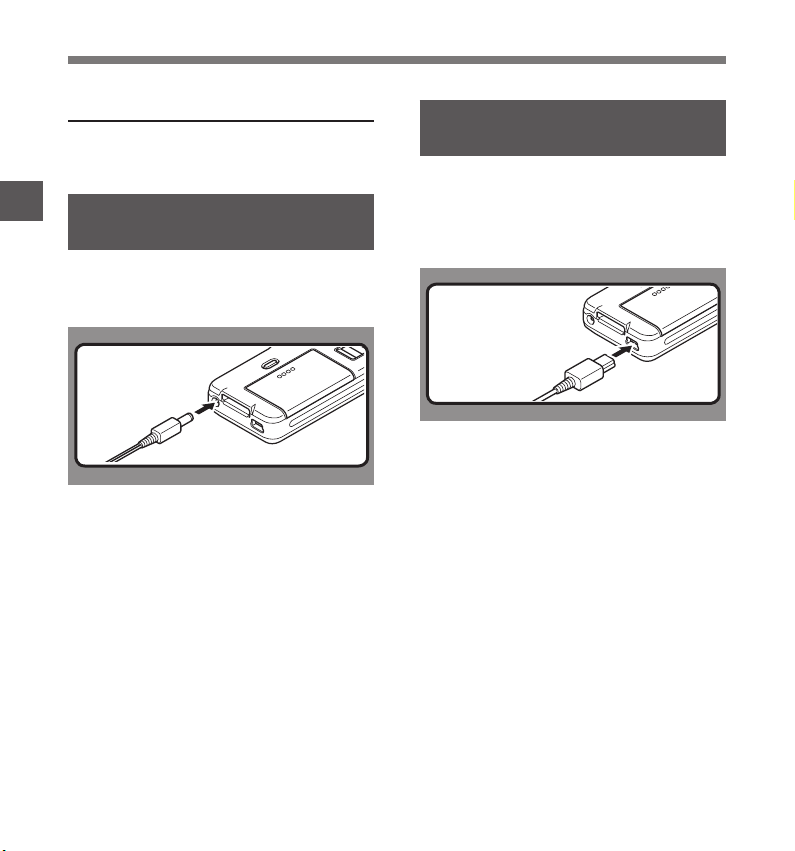
16
1
Pil Paketini Şarj Etme
Pil Paketini Şarj Etme
Kaydediciden Doğrudan Şarj Etme
Kaydedicinin Ni-MH Şarj Edilebilir Pil Paketi,
kaydediciye bir USB kablosu veya AC adaptörü
bağlanarak şarj edilebilir.
AC Adaptörü kullanarak şarj etme
(yuvasız)
AC adaptörünü kaydediciye bağlayın.
Bağlantı adımları için S. 18’a bakın.
AC adaptörünü şarj için kullanırken, güç kablosunu
yuva AC bağlantı elemanına takın.
USB kablosu kullanarak şarj etme
(yuvasız)
Kaydediciye POWER düğmesi KAPALI
konumundayken bir USB kablosu bağlayın.
POWER düğmesi KAPALI konumdayken kaydedici
bir USB kablosuna bağlanırsa, sadece şarj işlemi
gerçekleştirilecek ve bilgisayar bu cihazı bir sürücü
olarak tanımayacaktır.
Notlar:
Pil paketini ilk birkaç kullanım için sıklıkla şarj edin. •
Pil paketi birkaç tam şarj / boşaltma döngüsünden
sonra daha iyi performans gösterir.
Verilen pil paketi dışındaki pil paketleri şarj •
edilemez.
Pil paketini şarjın tamamlanmasının hemen ardından •
şarj ederseniz, şarjın tamamlanması yalnızca birkaç
dakika sürecektir.
Pil paketini USB kablosu bağlantısıyla şarj ederken •
bilgisayarın açık olması gerekir.
Pil paketini USB kablosu bağlantısıyla şarj etmek, •
bilgisayarınızın güç kaynağı kapasitesine bağlı olarak
başarılı olmayabilir. Bunun yerine AC adaptörünü
kullanın.
Kaydediciyi çalışır haldeyken yuvaya koymayın veya •
yuvadan çıkarmayın.
Kaydediciyi USB göbeğine bağlıyken şarj etmeyin. •
Şarj edilebilir pil paketini AC adaptörü veya USB •
kablosu bağlıyken takmayın veya çıkarmayın.
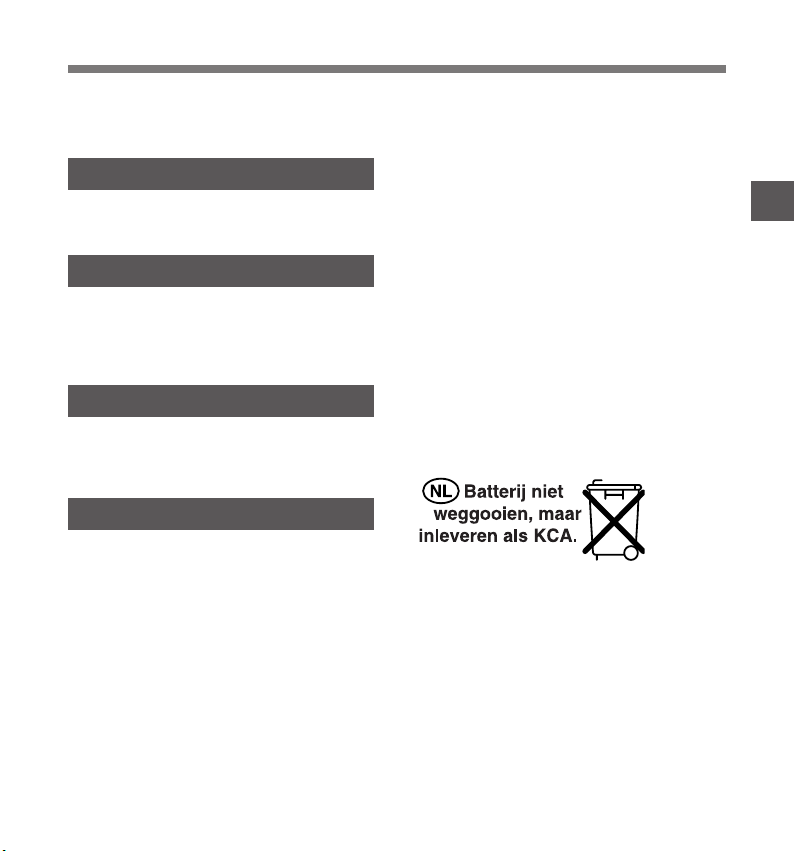
17
1
Pil Paketini Kullanma
Pil Paketini Kullanma
Pil paketi sadece Olympus DS-5000 / 5000iD ses
kaydediciyle kullanım içindir. Bunları başka bir
ekipmanla kullanmayın.
Deşarj Etme
Pili paketi kullanımda değilken kendi kendini deşarj
eder. Pilleri kullanmadan önce düzenli olarak şarj
edin.
Pil ömrü
Şarj edilebilir pil paketi zamanla aşınır. Pil paketinizi
düzenli olarak şarj etmenize rağmen zaman için
kullanım sürenizde bir düşüş fark ederseniz, bunun
nedeni muhtemelen yeni bir pil paketi alma zamanın
gelmiş olmasıdır.
Çalışma sıcaklığı
Pil paketi gibi şarj edilebilir piller kimyasal ürünlerdir.
Tavsiye edilen sıcaklık aralığında çalıştırdığınızda
bile pillerin verimi değişiklik gösterebilir. Bu özellik,
bu tür ürünlerin ayrılmaz bir parçasıdır.
Kullanım için tavsiye edilen sıcaklık
aralığı
Deşarj (aygıtı kullanırken):
0 °C – 42 °C / 32 °F – 107.6 °F
Şarj:
5 °C – 40 °C / 41 °F – 104 °F
Depolama:
–20 °C – 30 °C / –4 °F – 86 °F
Pil paketlerinin yukarıdaki sıcaklık aralığının dışında
kullanılması verimi azaltabilir ve pil ömrü daha kısa
olabilir.
Pil sızıntısı veya paslanmayı önlemek için, pil
paketini uzun bir süre için kullanmayacak
olduğunuzda pilleri üründen çıkarın ve ayrı bir yerde
muhafaza edin.
Notlar:
Bu kaydedici, pil paketini enerji düzeyine •
bakılmaksızın tamamen şarj etmek üzere
tasarlanmıştır. Ancak, yeni satın alınmış bir pil
paketini veya uzun süredir (bir aydan fazla)
kullanılmamış bir pil paketini şarj ederken en iyi
sonucu almak için, pil paketini tamamen şarj
etmeniz ve ardından 2 ila 3 kez deşarj etmeniz
tavsiye edilir.
Pil paketlerini ortadan kaldıracağınız zaman yerel •
kanun ve düzenlemelere daima uyun. Doğru ortadan
kaldırma yöntemleri için yerel geri dönüşüm
merkezinizle görüşün.
Ni-MH şarj edilebilir pil paketi tamamen deşarj •
edilmezse, imha etmeden önce kısa devre yapmasına
karşı önlem alın (temas noktalarını bantlamak gibi).
Almanya’daki müşteriler için
Olympus’un Almanya’daki GRS (Ortak Pil İmha
Birliği) ile çevre dostu imhayı sağlamak üzere bir
anlaşması bulunmaktadır.
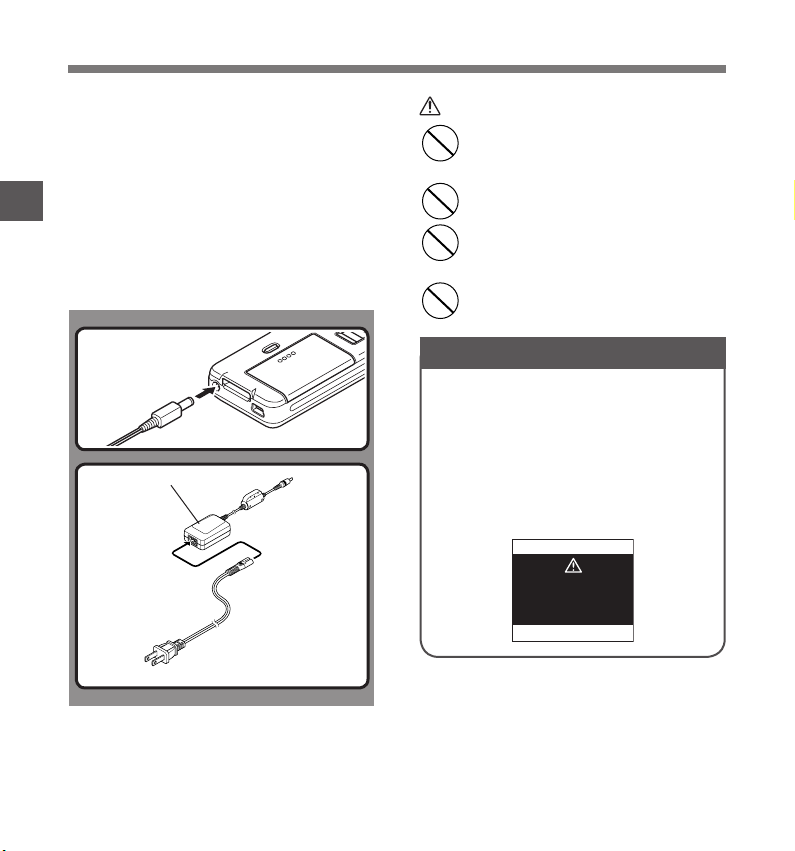
18
1
AC Adaptörünün Kullanımı
AC Adaptörünün Kullanımı
Uzun süreli kayıtlar gibi pil tüketiminin sorun teşkil
ettiği durumlarda AC adaptörü (Olympus A513
Modeli, pakete dahildir) kullanın.
AC adaptörünü (Olympus A513 Modeli) evde
kullanıma yönelik bir elektrik prizine takın ve elektrik
fişini kaydedicinin elektrik bağlantı noktasına (DC
5V) bağlayın. Elektriğe bağlamadan önce
kaydediciyi daima kapatın.
Kaydediciye ve yuvaya Ni-MH Şarj Edilebilir Pil
Paketini şarj etmek amacıyla elektrik vermeyle ilgili
bilgi için S. 15 - 16’ya bakın (+ S. 13).
Uyarı
• Elektrik bağlantısı kurma veya sona
erdirme öncesinde daima kaydı
durdurun.
• AC adaptörü kullanımda değilken,
elektrik fişini prizden çekin.
• Sadece adaptörün üzerinde
gösterilen doğru güç kaynağı
voltajını kullanın.
• Kaydediciyi USB bağlantı noktasına
takarken AC adaptörünü
kullanmayın.
AC bağlantı
elemanı
Priz türü satın alındığı ülkeye
göre farklılık gösterir.
AC adaptörü
AC kablosu
Detecting abnormal voltage
Power Supply
Error
Remove
Power Plug
Kaydedici, izin verilen voltajın dışında bir DC
elektrik voltajı tespit ederse (izin verilen voltaj:
4.6 ile 5.5 V), ekranda [Güç Kaynağı HatasıElektrik Fişini Çekin] uyarısı görüntülenir ve
tüm işlemler durur. Anormal voltaj tespit
edildiğinde kaydedici kullanılabilir durumda
olmayacaktır. Size ürünle birlikte verilen AC
adaptörünü kullanın (A513).
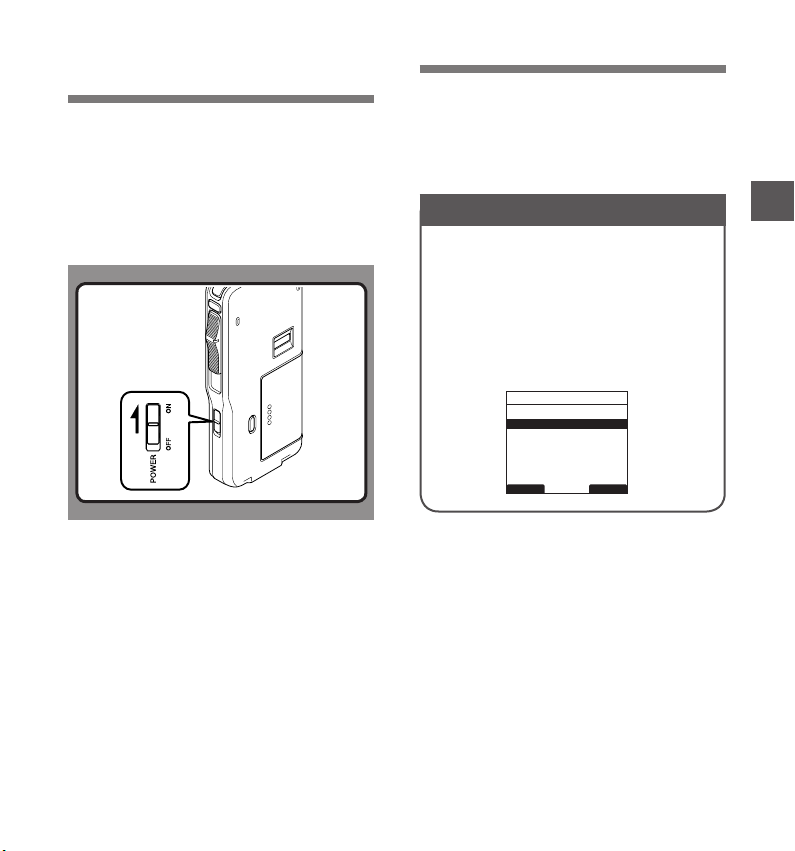
19
1
Kaydediciyi AÇIK
konumuna getirme
Kaydediciyi AÇIK konumuna getirme / Güç Tasarrufu Modu
Piller kaydedicide şarj edildiğinde ve kart düzgün
biçimde yerleştirildiğinde, kaydedici çalışmaya
hazır durumdadır.
Kaydedicinin yan tarafında bulunan POWER
düğmesi KAPALI konumundayken, kaydedici
üzerindeki hiçbir düğme veya anahtar etkin olmaz.
Kaydediciyi etkinleştirmek için güç anahtarını AÇIK
konumuna kaydırın.
Kaydedici AÇIK konumunda 10 dakika boyunca
kullanılmazsa, varsayılan olarak kendiliğinden güç
tasarrufu moduna geçer. Kaydediciyi tekrar
etkinleştirmek için, herhangi bir düğmeyi veya
sürgülü düğmeyi kullanın.
Güç Tasarrufu Modu
Power Save Setting (Power Save)
BACK EXIT
Power Save
5min.
30min.
1hour
Off
10min.
Y[5 dk], [10 dk], [30 dk], [1 saat], ve [Kapalı]
seçenekleri arasından Güç Tasarrufu moduna
geçiş için gereken süreyi ayarlayabilirsiniz.
Güç tasarrufundan çıkmak için, herhangi bir
düğmeye basın.
[Güç Tasarrufu] ayarı Menüden değiştirilebilir.
Ayrıntılar için “Menü Listesi” (+ S. 34) ve
“Menü Kullanımını Öğrenme” (+ S. 38)
bölümlerine bakın.
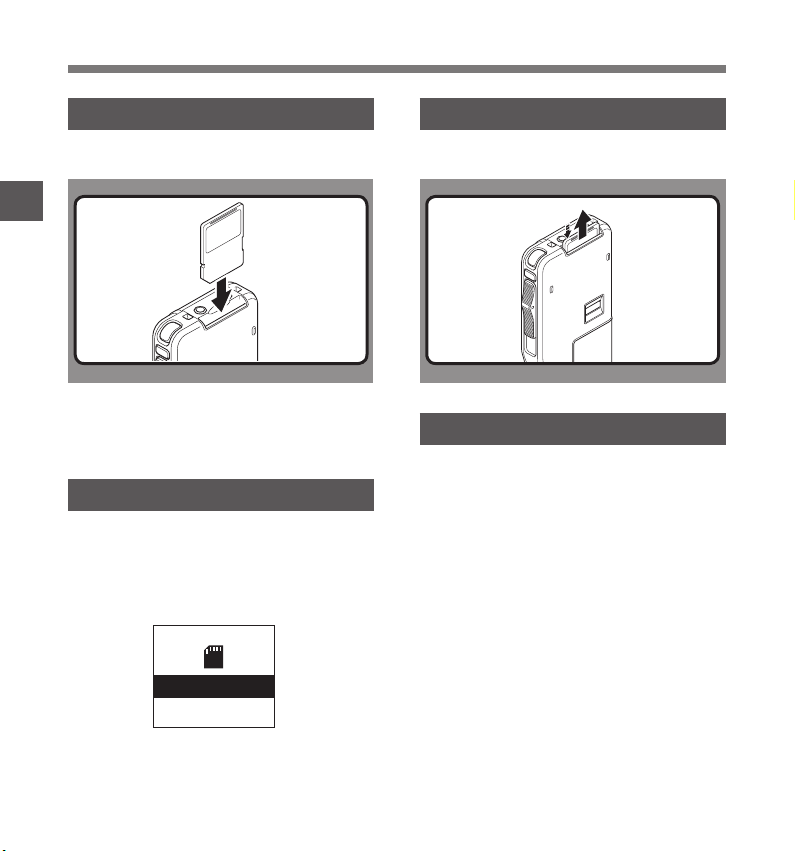
20
1
Bir SD Kart Takma ve Çıkarma
Bir SD Kart Takma ve Çıkarma
SD kartı takma
SD kartı kart yuvasına resimde gösterilen
doğrultuda klik sesi gelene kadar itin.
Bu kaydedici entegre bellek olarak bir microSD
kart kullanır. microSD kart önceden yüklenmiş
haldedir. Acil durumlarda kart takıp çıkarma işlemi
için S. 50’ye bakın.
Kartı takarken
Kaydedicide birkaç saniye boyunca [Lütfen
Bekleyin] iletisi yanıp sönecektir.
[Kartı Seçimi] yoluyla seçilmiş kart yüklü değilken
seçilmemiş bir kat takmak, kayıt hedef dosyasını
seçilmemiş karta çevirecektir. Seçilen kart
eklendiğinde kayıt hedef dosyası eski haline
dönecektir.
SD kartı çıkarma
SD kartın kilidini açmak için bir kez içeri doğru
bastırın ve çıkartın.
Kartı Çıkarırken
[Kart Seçimi] yoluyla seçilmiş bir kat çıkarıldığında,
kayıt hedef dosyası diğer kartınkine geçecektir.
Notlar:
Kartı düz tutarak takın. •
Kart tamamen takıldığında bir klik sesi ile durur. •
Kartı yanlış yön veya açıyla takmak, temas alanına •
zarar verebilir ya da kartın kilitlenmesine neden
olabilir.
Kart tamamen takılmazsa, karta veri •
yazılamayabilir.
Kartı düz tutarak dışarı çekin. •
Biçimlendirilmemiş bir kart takılırsa, kaydedici •
otomatik olarak menü format seçeneğini
görüntüleyecektir. (+ S. 51).
Bu ünitede biçimlendirilmemiş bir kartı asla •
kaydedicide kullanmayın (+ S. 51).
Kaydedici çalışırken asla kartı çıkarmayın. Bunu •
yapmak verilere zarar verebilir.
Kartı içeri doğru ittikten sonra parmağınızı hızla •
çekmeniz, kartın yuvadan zorla çıkmasına yol
açabilir.
SD Card
Selected
SD
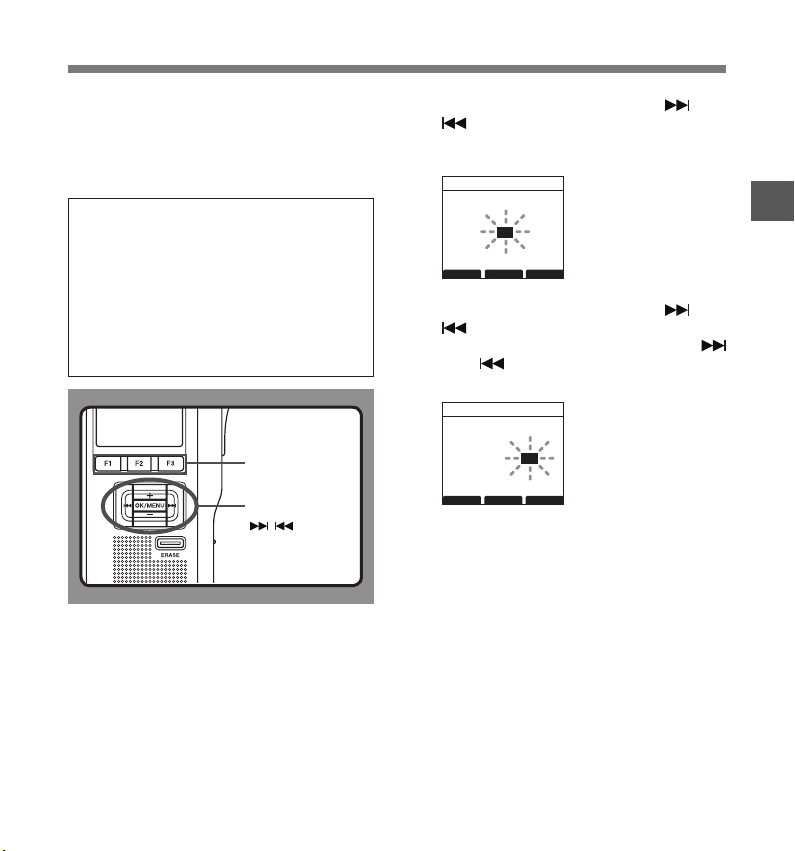
21
1
Saat / Tarih Ayarı (Saat & Tarih)
Saat / Tarih Ayarı (Saat & Tarih)
Kaydediciye kaydedilmiş her dosyanın dosya
başlığı olarak saat ve tarih bilgisi olacağından,
kaydedicideki zamanı ve tarihi doğru bir şekilde
ayarlamak oldukça önemlidir. Böylece sonraki
dosya yönetimi durumları da daha basit hale
gelecektir.
1
Ayarlanacak öğeyi seçmek için veya
düğmesine basın.
Yanıp sönen noktalarla [saat], [dakika], [yıl], [ay]
ve [gün] seçenekleri arasından seçim yapın.
BACK EXIT
Time & Date
1
M
14
D
2008
Y
5: 00
PM
24H
2
Ayarlanacak öğeyi seçmek için veya
düğmesine basın.
Sonraki öğeyi seçmek için aynı adımları
veya düğmesine basarak takip edin ve
ayarlamak için + ya da – düğmesine basın.
BACK EXIT
Time & Date
01 M 14
D
2008
Y
5 : 45
PM
24H
Saat ve dakika ayarı yaparken F2 (24S veya •
12S)* düğmesine basarak 12 ve 24 saat
seçeneklerinden birini seçebilirsiniz.
Örnek: 5:45 P.M.
5:45 P.M. ←→ 17:45
(Başlangıç ayarı)
Kaydediciyi ilk kez kullanmadan önce veya
kaydedici uzun süredir kullanılmıyorsa, pilleri
taktığınızda saat göstergesi otomatik olarak
yanacaktır.
Ancak, cihaz kilitleme işlevi olarak bir Şifre
veya Parmak İzi
(yalnızca DS-5000iD) ayarlanmışsa (+ S. 42),
kaydedici ancak doğrulama (kilidi kaldırma)
işleminden sonra Saat / Tarih ayarı ekranına
gidecektir.
F1, F2 düğmesi
OK / MENU, +, –,
, düğmesi

22
1
Saat / Tarih Ayarı (Saat & Tarih)
Saat / Tarih Ayarı (Saat & Tarih)
• Yıl, ay, gün sırasını F2(G / A / Y
veya Y / M / D veya M / D / Y)* düğmesine
basarak seçebilirsiniz.
Örnek: Ocak 14, 2008
(Başlangıç ayarı)
1M 14D 2008
Y
14D 1M 2008
Y
2008Y 1M 14D
* Ekran görüntüsü, ayarların durumuna göre
farklılık gösterecektir.
3
Kurulum ekranını tamamlamak için OK
/ MENÜ düğmesine basın.
Saat, ayarlanan tarih ve saatten başlayacaktır.
Süre sinyaline göre OK / MENU düğmesine
basın.
Notlar:
• Sürgülü düğme Saat / Tarih ayarı sırasında STOP
dışında bir konuma kaydırılırsa, yapılmakta olan
Saat / Tarih ayarı (tamamlanmamış Saat / Tarih) iptal
edilecek ve önceden ayarlanmış Saat / Tarih ayarına
geri dönecektir.
• Zaman ve tarih ayarını bilgisayarınızdan DSS Player
yazılımını (+ S. 54) kullanarak yapabilirsiniz.
Saat/Tarih Değiştirme
Kaydedicinin POWER düğmesi AÇIK
konumundayken, iki saniyeliğine [Saat & Tarih]
görüntülenecektir. [Saat & Tarih] doğru değilse,
aşağıdaki yöntemi izleyerek ayarını yapın.
1
Ana ekranda + veya - düğmesine basın
ve ardından [Saat & Tarih] seçeneğini
seçin.
Menü ile ilgili bilgi için S. 35, 37’ye bakın.
BACK EXIT
Device Menu
USB Class
12
Time & Date
Power Save
Reset Settings
Card Info.
System Info.
2
OK / MENÜ ya da düğmesine
basın.
Zaman / Tarih ekranı görünür. Saat göstergesinin
yanıp sönmesi Saat / Tarih kurulum işlemini
gösterir. Aşağıdaki adımlar, “Saat / Tarih Ayarı
(Saat & Tarih)” bölümündeki 1 ile 3 arasındaki
adımlarla aynıdır (+ S. 21).
3
[Ana Menü] ekranına dönmek için
F1(GERİ) veya düğmesine basın ve
ayardan çıkmak için ardından F1(GERİ)
veya düğmesine basın.

23
1
Kayıt Hedef Dosyasını Belirleme (Kart Seçimi)
Kayıt Hedef Dosyasını Belirleme (Kart Seçimi)
Varsayılan kayıt hedef dosyası, fabrikada [SD Kart]
olarak ayarlanır. Kayıt hedef dosyasını değiştirmek
için, aşağıda özetlenen prosedürü takip edin.
1
[Cihaz Menüsü] ekranından [Kart Seçimi]
seçeneğini seçin ve OK / MENÜ veya
düğmesine basın.
Her bir menü öğesine ait ayarlar için S. 35’e
bakın.
BACK EXIT
Device Menu
Fingerprint
12
Card Select
Beep
Format
USB Class
Time & Date
2
[SD] ile [microSD] arasından seçim
yapmak için + veya - düğmesine basın.
BACK EXIT
Card Select
SD
micro SD
mSD
3
Kurulum ekranını tamamlamak için
OK / MENÜ düğmesine basın.
Ekranda [SD Kart Seçildi] veya [microSD Kart
Seçildi] yanıp sönecek ve [Cihaz Menüsü]
ekranına geri dönülecektir.
veya F1(GERİ) düğmesine basılırsa, ayar
iptal edilecek [Cihaz Menüsü] ekranına geri
dönülecektir.
Belirlenen kayıt hedef dosyası ( veya )
ekranda görünecektir.
BACK EXIT
Card Select
SD
microSD Card
Selected
mSD
025
/ 030
FOLDER
PRIOR
INFO
MIKE
E
QP DICT
New File
02
M
10
s
3 H 0 8 M 0 5
s
4
[Ana Menü] ekranına dönmek için
F1(GERİ) veya düğmesine basın ve
ardından F1(GERİ) veya düğmesine
tekrar basarak ayardan çıkın.
F1 düğmesi
OK / MENU, +, –,
, düğmesi

24
2
Kayıt
Kayıt
2
Temel İşlemler
Kaydedicide A, B, C, D, E olarak beş varsayılan
klasör bulunmaktadır; F1(KLASÖR) düğmesine
basarak klasör seçebilirsiniz. Bu beş klasör
arasından seçim yapılarak kayıt türleri arasında
ayrım yapılabilir; örneğin, Klasör A kişisel bilgilerin
depolanması için kullanılırken, Klasör B iş bilgilerini
tutmaya ayrılabilir. Klasör başına maksimum 200
ileti kaydedilebilir.
Ayrıca, varsayılan Kayıt Modu QP’dir.
Kayıt Fonksiyonu
Varsayılan olarak, Kayıt işlevi geçerli konumda
kaydetmek (üzerine yazma) üzere
yapılandırılmıştır.
Ancak, bu özellik aşağıdaki ayarlardan herhangi
biriyle değiştirilebilir:
Ekle: Kaydı geçerli dosyanın sonuna ekler •
(+ S. 25).
Üzerine Yaz: Kaydı dosyadaki geçerli konumdan •
başlayarak üzerine yazar (+ P. 26).
Araya Ekle: Kaydı dosyadaki geçerli konumda araya •
ekler (+ S. 27).
Kayıtla İlgili Ayarlar
Kayıtla ilgili ayar, uygun bir kayıt ortamı
sağlamak üzere yapılandırılabilir.
Rec Modu ( •
+
S. 36)
VCVA Kaydı ( •
+
S. 36)
Mic Hassasiyeti ( •
+
S. 36)
Sözlü Yorum ( •
+
S. 48)
Bekliyor ( •
+
S. 36)

25
2
Yeni Kayıt
İçine kayıt yapmak için yeni bir dosya seçin.
1
Yeni bir dosya oluşturmak için NEW
düğmesine basın.
DSS Player’da [Yeni bir dosya
oluşturulduğunda İş Tipi Listesi
görüntülenir] ayarı yapıldığında
(+ S. 54) İş Tipi listesinden İş Tipini
seçebilirsiniz.
Seçilen Yazar Kimliği
Yeni dosya numarası
Kalan kayıt süresi
2
Kayda başlamak için sürgülü düğmeyi
REC konumuna kaydırın.
Kaydet / oynat gösterge ışığı kırmızı renkte
yanar.
Ses kaynağında mikrofonu hedef alın. Kayıt
sırasında F2 (GÖSTER) düğmesine basarak
LCD ekran görüntülerini değiştirebilirsiniz.
031
/ 031
VERBAL
DISPLY
INDEX
MIKE
QP DICT
E F
00
M
10
s
15 H 2 2 M 3 0
s
3
Kaydı durdurmak için sürgülü düğmeyi
STOPkonumuna kaydırın.
Aynı dosyaya ilave kayıtlar eklemek isterseniz,
sürgülü düğmeyi tekrar REC konumuna
kaydırın.
031 / 031
FOLDER
PRIOR
INFO
MIKE
QP DICT
02 M 20 s
15 H 0 2 M 20 s
Notlar:
Kayıt sırasında kalan kayıt süresi 60 saniye, 30 saniye ve 10 saniyeye •
ulaştığında bir bip sesi duyulur.
Kalan kayıt süresi 60 saniyeden daha az ise kaydet / oynat ışığı kırmızı renkte •
yanmaya başlar. Kayıt süresi 30 ila 10 saniyeye düştüğünde, ışık daha hızlı
yanıp sönmeye başlar.
Bellek veya klasör kapasitesi dolduğunda [Bellek Dolu] ya da [Klasör Dolu] •
uyarısı görüntülenir.
– Daha fazla kayıt yapmadan önce tüm gereksiz dosyaları silin (+ S. 30) veya
DSS Player Yazılımını (+ S. 54) kullanarak dikte dosyalarını bilgisayarınıza
aktarın.
– [Kart seçimi] ayarından kayıt hedef dosyasını değiştirin (+ S. 23) veya boş
alanı bulunan başka bir kartla değiştirin.
Kayıt
Kayıt
3
2
1
2
031 / 030
FOLDER
INFO
MIKE
QP DICT
New File
EF
Remain
15 H 22 M 40 s

26
2
Kayıt
Üzerine Yazma Türü Kayıt
Dosyadaki herhangi bir noktadan başlayarak, önceden kaydedilmiş bir
dosyanın üzerine yazabilirsiniz.
Üzerine yazılmış kayıtların silineceğini unutmayın.
1
Üzerine yazmak istediğiniz dosyayı seçin ve oynatın.
Üzerine yazma noktasına gelindiğinde oynatmayı durdurun.
2
Üzerine yazmayı başlatmak için
sürgülü düğmeyi REC konumuna
kaydırın.
Kaydet / oynat gösterge ışığı kırmızı renkte
yanar.
Geçen kayıt süresi
Seçilen dosyanın toplam kayıt süresi
101 / 133
VERBAL
DISPLY
INDEX
MIKE
QP DICT
E F
10 M 25 s
00H 1 4 M 0 0 s
3
Üzerine yazmayı durdurmak için
sürgülü düğmeyi STOPkonumuna
kaydırın.
Not
Üzerine yazma türü kayıttan önceki orijinal dosyanın kayıt modundan farklı bir •
kayıt modu (QP, SP) seçemezsiniz.
Kayıt
2
1
2
3

27
2
Kayıt
Kayıt
Araya Ekleme Türü Kayıt
Önceden kaydedilmiş bir dosyanın arasına ilave kayıt eklenebilir.
1
İlave kayıt eklemek istediğiniz dosyayı
seçin ve oynatın.
2
İlave kayıt eklemek için, dosyayı oynatma
sırasında F1(ARAYA EKLE) düğmesine
basın.
[Ara Kayıt Ekle?] simgesi ekranda görünecektir
134
/ 134
EXIT
MIKE
QP DICT VCVA
00
H
00
M
10
s
33 M 2 5
s
Insert Rec?
3
Araya ilave kayıt eklemeye başlamak için
sürgülü düğmeyi REC konumuna
kaydırın.
Kaydet / oynat gösterge ışığı kırmızı renkte
yanar.
Ekranda dönüşümlü olarak [Araya Kayıt Ekle]
iletisi ve kalan kayıt süresi gösterilir.
134
/ 134
VERBAL
DISPLY
INDEX
MIKE
QP DICT
F
00
M 11s
4 H 3 3 M 0 6
S
E
4
Araya ilave kayıt eklemeyi durdurmak
için sürgülü düğmeyi STOPkonumuna
kaydırın.
134
/ 134
VERBAL
DISPLY
INDEX
MIKE
QP DICT
F
00
M 12s
Insert Rec
E
Notlar:
Sürgülü düğmeyi PLAY konumundan REC konumuna kaydırırken iki saniyeden •
daha fazla bir süre için STOP konumunda tutarsanız Araya Ekleme türü kayıt
iptal edilecektir.
Dosyanın kayıt saati ve tarihi, araya eklenen kaydın saat ve tarihine göre •
güncellenecektir.
Araya eklemeden önceki orijinal dosyanın kayıt modundan farklı bir kayıt modu •
(QP, SP) seçemezsiniz.
3
1
2
4
2

28
2
Bir dosyayı herhangi bir noktadan itibaren oynatmaya başlayabilirsiniz.
1
Dosyayı seçin, sürgülü düğmeyi PLAY
konumuna kaydırarak kayıttan oynatmayı
başlatın.
Kaydet / oynat gösterge ışığı yeşil renkte yanar.
101
/ 133
INSERT
SPEED
INDEX
MIKE
QP DICT
00
M
05
s
2 7 M 5 8
s
2
Sesi ayarlamak için + veya -
düğmesine basın.
Ekranda ses düzeyi gösterilir. 0 ile 30
arasında seçim yapabilirsiniz.
Ses düzeyi
101 / 133
INSERT
SPEED
INDEX
MIKE
QP DICT
00 M 07 s
Volume 15
3
Kayıttan oynatmayı durdurmak istediğiniz herhangi bir
noktada sürgülü düğmeyi STOP konumuna kaydırın.
Oynatma
Oynatma
2
311

29
2
Oynatma
Oynatma
Notlar:
Hızlı ileri sarma sırasında • ya da FF düğmesine bir kez veya durduğu sırada iki kez basarsanız, kaydedici
dosyanın sonunda duracaktır (İ.ATLAMA).
• ya da REW düğmesine geri sarma sırasında bir kez veya durma sırasında iki kez basarsanız, kaydedici dosyanın
başında duracaktır (G.ATLAMA). 2 saniye içinde düğmesine basılırsa, kaydedici önceki dosyanın başına
atlar.
Hızlı İleri (FF) sırasında • düğmesini basılı tutarsanız, siz bastığınız sürece kaydedici İ.ATLAMA işlemine kesintisiz
olarak devam edecektir.
Geri Sarma (REW) sırasında • düğmesini basılı tutarsanız, siz bastığınız sürece kaydedici G.ATLAMA işlemine
devam edecektir.
Kayıttan
oynatma
işlevleri
İleri Sar
(FF)
Geri Sar
(REW)
İşaretle
(CUE)
Gözden
Geçir
(REV)
Kayıttan
Oynatma
Hızı
İşlem
Durduğu sırada düğmesine bir kez basın.
Durduğu sırada düğmesine bir kez basın.
Durduğu sırada veya bir dosya oynatılırken düğmesini
basılı tutun.
Durduğu sırada veya bir dosya oynatılırken düğmesini
basılı tutun.
Sürgülü düğmeyi REV konumuna kaydırın.
Kayıttan oynatma sırasında F2(HIZ) düğmesine basın.
F2(HIZ) düğmesine her bastığınızda kayıttan
oynatma hızı değişecektir.
Oynat(kayıttan oynat): Normal hızda oynatma.
Yavaş Oynat (yavaş oynat): Kayıttan oynatma hızı
azalır (–%50) ve “Yavaş oynatma” başlar.
Hızlı Oynatma (hızlı oynatma): Kayıttan oynatma hızı
artar (+%50) ve “Hızlı oynatma” başlar.
İptal Etme Şekli
Sürgülü düğmeyi STOP dışında bir
konuma kaydırın.
Kaydedici belirlenen konumun
işlemini yapmaya başlar.
Düğmeyi bırakın.
Düğmeyi bırakın.
Sürgülü düğmeyi bırakın.
_____________

30
2
Silme
Silme
Dosya Silme
Kaydedicideki herhangi bir klasörde bulunan bir dosyayı silmek oldukça
basit bir işlemdir.
1
Silmek istediğiniz dosyayı seçin.
2
ERASE düğmesine basın.
029
/ 031
MIKE
QP DICT
All Erase
File Erase
Cancel
3
+ düğmesine basarak [Dosya Sil]
seçeneğini seçin ve ardından
OK / MENÜ düğmesine basın.
029
/ 031
Mike
E
QP DICT
All Erase
File Erase
Cancel
4
+ düğmesine basarak [Başlat]
seçeneğini seçin ve ardından
OK / MENÜ düğmesine basın.
Ekranda [Dosya Siliniyor!] görünür ve silme
işlemi başlar.
Dosya silindiğinde [Silme Tamamlandı] iletisi
görüntülenir. Dosyalar otomatik olarak yeniden
numaralandırılacaklardır.
Notlar:
Silinen bir dosya geri döndürülemez. •
Dosyalar aşağıdaki durumlarda silinemez. •
– [Kilitli] olarak ayarlanan dosya (+ S. 36).
– SD kart kayıt hedefi olarak seçilmiş ve SD kart kilidi açıkken (+ S. 11).
3
4
2
029
/ 031
Mike
E
QP DICT
File Erase !
029
/ 030
MIKE
QP
DICT
Erase Done
029
/ 031
BACK
MIKE
QP DICT
File Erase
Start
Cancel

31
2
Silme
Silme
Bir Klasördeki Tüm Dosyaları Silme
Bir klasördeki tüm dosyalar aynı anda silinebilir.
1
Silmek istediğiniz klasörü seçin.
2
ERASE düğmesine basın.
029
/ 030
MIKE
QP DICT
All Erase
File Erase
Cancel
3
+ düğmesine basarak [Tümünü Sil]
seçeneğini seçin ve ardından
OK / MENÜ düğmesine basın.
4
+ düğmesine basarak [Başlat]
seçeneğini seçin ve ardından
OK / MENÜ düğmesine basın.
Ekranda [Tümünü Sil!] görünür ve silme işlemi
başlar.
Dosyalar silindiğinde [Silme Tamamlandı] iletisi
görüntülenir. Klasördeki kilitli dosyaların her birine,
artan sırayla yeniden numara verilecektir.
Notlar:
Silme işlemi 10 saniyeye kadar sürebilir. Bu işlemi kesmeyin! Aksi takdirde •
veriler zarar görür.
Dosyalar aşağıdaki durumlarda silinemez. •
– [Kilitli] olarak ayarlanan dosya (+ S. 36).
– SD kart kayıt hedefi olarak seçilmiş ve SD kart kilidi açıkken (+ S. 11).
/ 030
BACK
MIKE
E
QP DICT
All Erase
Start
Cancel
3
4
2
029
/ 031
Mike
E
QP DICT
All Erase
File Erase
Cancel
29
/ 030
Mike
E
QP DICT
All Erase !
000
/ 000
MIKE
E
QP DICT
Erase Done

32
2
Silme
Silme
Dosyayı Kısmen Silme
Seçtiğiniz bir dosyanın bir kısmını silebilirsiniz.
1
Kısmen silmek istediğiniz dosyayı kayıttan
oynatmaya başlayın.
2
Silmeye başlanacak noktada ERASE
düğmesine basın.
Kayıttan oynatma devam ederken, ekranda
[Kısmen Sil] görünecektir.
3
Silmeye son verilecek noktada ERASE
düğmesine basın.
Ekranda 8 saniye boyunca 2. adımda belirlenen
silme başlangıç noktası (süre) ve bu adımda
belirlenen sonlandırma noktası (süre)
dönüşümlü olarak görüntülenecektir.
Dosyanın sonuna kadar veya Sözlü yorumun
(+ S. 48) başlangıcına kadar oynatırsanız,
kısmen silmenin son noktası otomatik olarak
burası olacaktır.
134
/ 134
EXIT
Mike
E
SP DICT
45
M
02
s
01H 5 5
M
2 3
s
Partial Erase
2
3
134
/ 134
INSERT
SPEED
INDEX
MIKE
QP DICT
45
M
02
s
01 H 5 5M 2 5
s
134
/ 134
EXIT
MIKE
QP DICT
05
M
01
s
Partial Erase
Start
134
/ 134
EXIT
MIKE
QP DICT
45
M
32
s
Partial Erase
End

33
2
Silme
Silme
4
4
Silme işlemini onaylamak için ERASE
düğmesine basın.
Ekranda [Kısmen Sil!] görünür ve silme işlemi
başlar.
Ekranda [Silme Tamamlandı] iletisi göründüğünde
kısmen silme işlemi tamamlanmış demektir.
Notlar:
Ekranda dönüşümlü olarak [Başlangıç noktası] ve [Bitiş noktası] görüntülendikten •
sonra 8 saniye içinde ERASE düğmesine basılmazsa, kaydedici durma
durumuna geri dönecektir.
Silinen bir dosya geri döndürülemez. •
Dosyalar aşağıdaki durumlarda kısmen silinemez. •
– [Kilitli] olarak ayarlanan dosya (+ S. 36).
– Sözlü yorumun oynatılmakta olduğu dosyalar (+ S. 48).
– SD kart kayıt hedefi olarak seçilmiş ve SD kart kilidi açıkken (+ S. 11).
134
/ 134
MIKE
QP DICT
1
H
20
M
35
s
Partial Erase !
134
/ 134
MIKE
QP DICT
1
H
20
M
35
s
Erase Done

3
34
Menü listesi
Menü Listesi
3
Gelişmiş İşlemler
l Menü Ayarı (kaydedici durdurulduğunda, OK / MENÜ düğmesine basın)
Ekran
Menüsü
Bitti, Beklemede
Kapalı, Açık
Dikte, Konferans
QP, SP
Kapalı, Açık
İptal, Belirle
Açık, Kapalı
Açık, Kapalı
Program kontrast düzeyi 1~12 (Varsayılanı 6).
S. 36
S. 36
S. 44
S. 45
S. 36
S. 36
S. 37
S. 37
S. 37
S. 37
S. 36
İkinci katman
Ayar
Ref. Sayfası
Ana Menü
Dosya
Menüsü
Kayıt
Menüsü
Cihaz Menüsü
(Bir sonraki sayfaya
bakın)
English, Deutsch, Français, Español, Italiano,
Русском
İş Tipi ve Seçenek Öğesini Düzenleyin.
Bekliyor
Kilit
Öncelik
İş Türü
Kayıt Modu
DDSB
Mikrofon
Hassasiyeti
Arka Işığı
LED
Kontrast
Dil

3
35
Menü Listesi
Menü Listesi
Notlar:
Seçilebilir dil, ürünün satın alındığı ülkelere göre farklılık gösterir. •
[Parmak izi], DS-5000iD modeline özgü bir menü öğesidir (DS-5000 modelinde görünmez). •
Başlangıç ayarı olan öğeler, “Ayarlar” sütununda kalın harflerle görünür. •
Dosya Menüsü
(34. sayfaya geçin)
İkinci katman
Ayar
Ref. Sayfası
Ana Menü
Cihaz
Menüsü
S. 42
S. 23
S. 37
S. 51
S. 37
S. 37
S. 10
S. 52
S. 19
S. 21
Birleşik, Depolama
Açık, Kapalı
Kartı başlatır (SD / microSD).
Kaydet, Doğrula
Saat, dakika, yıl, ay, ve gün sırasıyla
5 dk., 10 dk., 30 dk., 1 saat ve Kapalı sırasıyla.
Menü ayarlarını başlangıç durumuna döndürür.
SD (Kalan, Kapasite),
microSD (Kalan, Kapasite)
SD, microSD
Modeli Adı, Sürüm, Seri
Parmak İzi
Kart Seçimi
Bip
Format
USB Sınıfı
Saat & Tarih
Güç Tasarrufu
Ayarları Sıfırla
Kart Bilgisi
Sistem

3
36
Menü Listesi
Menü Listesi
Kilit
Bir dosya [Kilitli] konumuna ayarlanmışsa, ekranda görüntülenerek
önemli dosyaları kazayla silmeniz engellenecektir. Ayrıca, bir
klasördeki tüm dosyalar silindiğinde bile bu dosya
silinmeyecektir.
[
Açık / Kapalı]
Ayrıntılar için P. 44’e bakın.
Öncelik
İş Tipi
Kayıt Modu
Çalan mikrofon sesi önceden ayarlanmış bir ses düzeyi eşiğine
ulaşırsa, yerleşik Değişken Denetimli Ses Başlatıcısı (DDSB)
otomatik olarak kayda başlar ve ses eşik düzeyinin altına indiğinde
kendiliğinden duraklar. DDSB özelliği, toplantılar sırasındaki uzun
sessiz dönemler gibi olaylarda otomatik olarak durarak hafızayı
muhafaza etmenizi sağlar.
Etkinleştirildiğinde, ekranda
VCVA
görünecektir.
DDSB
Kayıt ihtiyaçlarını karşılayacak iki mikrofon hassasiyeti arasından
seçim yapabilirsiniz: Sözlü dikte için [Dikte], toplantı ve konferanslar
gibi az sayıda katılımcısı olan durumlara uygun olan [Konferans].
Ayar durumu ekranda [Konferans] veya [Dikte] olarak
görünecektir.
Mikrofon Algısı
Açıklamaİşlev Ayar
Beklemede
[QP / SP]
Ayrıntılar için P. 45’e bakın.
Dosyaya [Beklemede] ayarını uygularsanız, dosya "Bekleyen dosya"
haline gelecek ve ekranda düzenleme işareti görünecektir. [Dosya
indir] seçeneği DSS Player tarafından [Tamamlanmış dosya] olarak
ayarlanırsa, [Bekleyen dosya] aktarılmaz ve bilgisayarınıza yalnızca
[Tamamlanmış dosya] (düzenlenmiş dosya) aktarılır.
Menüler ve işlevleri
Bu kaydedici, bu talimatlarda ayrıntılarıyla tanıtılmış işlevlerden başka birçok işlevle donatılmıştır. Bunlar Ana
Menüde sınıflandırılmış dört menüden ayarlanabilir.
l Dosya Menüsü
l Kayıt Menüsü
[Bekleyen /
Tamamlanmış]
[Dikte / Konferans]
[Açık / Kapalı] Başlatma
düzeyini ayarlamak için
veya düğmesine
kayıt sırasında basın.
Kayıt modu QP (Kaliteli Oynatma) ve SP (Standart Oynatma)
seçenekleri arasından seçilebilir.
Kaydediciyi Klasik DSS moduna ayarlarken QP modunu
seçemezsiniz.
Açıklamaİşlev Ayar

3
37
Menü Listesi
Menü Listesi
Arka ışık
Kaydediciyi Kayıt/Oynatma gösterge ışığı yanmayacak şekilde
ayarlayabilirsiniz.
[Açık / Kapalı]
LED
[Açık / Kapalı]
Ekran kontrastı 01 ile 12 arası seviyelere ayarlanabilir. Kontrast düzeyini
ayarlamak için + veya –
düğmesine basın ( düzey
01 ila 12).
Kontrast
Bu kaydedici için ekran menüsünü seçebilirsiniz.
Seçilebilir dil, ürünün satın alındığı ülkelere göre farklılık gösterir.
[English / Deutsch /
Français / Español /
Italiano / Русском]
Dil
Ayrıntılar için S. 42’ye bakın.
Parmak izi
Ayrıntılar için S. 23’ye bakın.
Kart Seçimi
Bu özellik [Açık] olarak ayarlandığında, kaydedici sizi düğme işlemleri
veya hatalar hakkında uyarmak için bip sesi çıkarır.
[Açık / Kapalı]
Bip
Ayrıntılar için S. 51’ye bakın.
Biçimlendirme
Bir bilgisayara bağlı olunduğunda, birleşik cihazlar [Birleşik] olarak,
sürücüler [Depolama] olarak tanınır.
[Birleşik / Depolama]
USB Sınıfı
Ayrıntılar için S. 21’ye bakın.
Tarih ve Zaman
Ayrıntılar için S. 19’ye bakın.
Güç Tasarrufu
Ayrıntılar için S. 52’ye bakın.
Ayarları Sıfırla
l Ekran Menüsü
Kaydedici hakkındaki [Model Adı], [Sürüm] ve [Seri] gibi sistem
bilgileri görüntülenebilir.
Sistem bilgisi.
Ayrıntılar için S. 10’ye bakın.
Kart bilgileri.
l Cihaz Menüsü
Açıklamaİşlev Ayar
Açıklamaİşlev Ayar
Ekran arka ışığı [Açık] olarak ayarlandığında, bir düğmeye basıldığında
arka ışığı yaklaşık 10 saniye boyunca yanacaktır. Bu özellik size
karanlık yerlerde bile ekranı kontrol edebilme imkanı verdiğinden
faydalıdır.

3
38
Menü Kullanımını Öğrenme
Menü Kullanımını Öğrenme
Menüdeki farklı seçenekler arasında gezinmek için
Menü Listesi akış diyagramını kullanın (+ S. 34, )
ve herhangi bir ayarı değiştirmek için aşağıdaki
adımları izleyin.
1
OK / MENÜ düğmesine basın.
Ekranda [Ana Menü] görünecektir (+ S. 34).
EXIT
Main Menu
File Menu
Display Menu
Device Menu
Record Menu
2
Ayarlanacak [Ana Menü] öğesine gitmek
için + veya - düğmesine basın.
EXIT
Main Menu
File Menu
Display Menu
Device Menu
Record Menu
3
OK / MENÜ veya düğmesine basın.
Seçilen menü öğelerinin ayarlarına gidin.
4
Seçilen menü öğesine gitmek için + veya
- düğmesine basın.
BACK EXIT
Record Menu
Rec Mode
Mic Sense
VCVA
5
OK / MENÜ veya düğmesine basın.
Seçilen öğenin ayarlarına gidin.
BACK EXIT
Rec Mode
QP
SP
6
Ayarı değiştirmek için + veya - düğmesine
basın.
7
Kurulum ekranını tamamlamak için
OK / MENÜ düğmesine basın.
veya F1(GERİ) düğmesine basarsanız, ayar
iptal edilecek ve menüye dönülecektir.
F3(ÇIKIŞ) düğmesine bastığınızda, kurulmakta
olan içerik iptal edilecek ve MENÜ ekranından
çıkılacaktır.
8
[Ana Menü]ye dönmek için F1(GERİ) veya
düğmesine basın ve ayarı tamamlamak
için F3(ÇIKIŞ) veya düğmesine
basın.
F1, F3 düğmesi
OK / MENU, +, –,
, düğmesi

3
39
Klasör ve Dosyaların Seçilmesi
Klasör ve Dosyaların Seçilmesi
Klasörleri Değiştirme
1
Kaydedici durdurulmuş haldeyken
F1(KLASÖR) düğmesine basın.
Klasör listesi görüntülenecektir.
FOLDER
QP DICT
Folder A
A
B
C
D
E
Folder B
Folder C
Folder D
Folder E
EXIT
2
Klasör seçmek için + veya - düğmesine
ve ardından OK / MENÜ düğmesine
basın.
Böylece klasörü değişir.
Klasörleri F1(KLASÖR) düğmesine basarak
değiştirebilirsiniz.
FOLDER
QP DICT
Folder A
A
B
C
D
E
Folder B
Folder C
Folder D
Folder E
EXIT
Dosya Değiştirme
1
Dosya görüntülenirken, veya
düğmesine basın.
Bunu yapmak, klasördeki dosyaların dosya
numarası sırasını değiştirecek ve
görüntüleyecektir.
F1 düğmesi
OK / MENU, +, –,
düğmesi
Geçerli dosya
numarası
Klasördeki
toplam
kaydedilen dosya
sayısı
001
/ 010
FOLDER
PRIOR
INFO
MIKE
QP DICT VCVA
00
M
00
s
0 5 M 0 0s
C
Kaydırma çubuğu
FOLDER
QP DICT
Folder A
A
B
C
D
E
F
Folder B
Folder C
Folder D
Folder E
Folder F
EXIT
Kaydırma çubuğu, tüm öğeler menüde veya
liste ekranında görüntülenemiyor ise
görünecektir.

3
40
Dosya Bilgilerini Görüntüleme
Dosya Bilgilerini Görüntüleme
Kaydedici, geçerli dosyayla ilgili çok sayıda bilgi
gösterebilir.
İş Tipi ve Seçenek Öğesi düzenleme ekranına
gitmek de mümkündür.
1
Bilgilerini görüntülemek istediğiniz
dosyayı seçin.
Dosya seçimiyle ilgili bilgiler için S. 39’ya
bakın.
029
/ 030
FOLDER
PRIOR
INFO
MIKE
QP DICT
00M
00
s
2 2 M 4 0
s
2
F3(INFO)düğmesine basın.
Dosya bilgileri görüntülenir.
029/030
File Name
DS5000006.DS2
12
M23D
2008Y 12:23
Author ID
Rec Time
MIKE
M
P
Görüntülenen Bilgiler
Aşağıdaki bilgiler görüntülenecektir.
[Dosya Adı] ... Dosya adı.
[Kayıt Zamanı] ... Dosyanın kaydedildiği
tarih ve saat.
[Yazar Kimliği] ... Dosyanın Yazar Kimliğini
görüntüleyin.
[İş Tipi] ... Dosyanın İş Tipi Kimliğini
görüntüler.
[Seçenek Öğesi] ... Ayarlanan Seçenek
Öğesini görüntüler.
F3 düğmesi

3
41
Cihaz Kilitleme İşlevi
Cihaz Kilitleme İşlevi
Cihaz kilitleme işleviyle kaydediciye erişim
sınırlandırılabilir. Parola ile onaylama ve / veya
parmak izi doğrulaması (sadece DS-5000iD)
sayesinde kaydediciniz kaybolsa veya başıboş
bırakılsa bile verileriniz korunacaktır.
Parmak izi kaydı (+ S. 42) kaydedici tarafından
gerçekleştirilirken, parola kaydı DSS Player
kullanılarak yapılır (+ S. 54).
Kaydedicinin Kilidini Kaldırma
Parola kaydı ve / veya parmak izi kaydı yapıldığında,
kaydedici başlangıçta parola ve / veya parmak izi
doğrulamaları (sadece DS-5000iD) için uyarı
verecektir.
Kaydedicinin kilidini aşağıdaki yöntemle kaldırın.
Kaydedicinin ilk kullanımdaki varsayılan parolası
“0000”dır.
Kaydedicinin Kilidini Parola ile
Kaldırma
1
Girmek istediğiniz rakamları, imleci
hareket ettirmek için +, -, veya
düğmesine basarak seçin.
2
Bir rakam seçmek için OK / MENÜ
düğmesine basın.
Seçilen ilk hanede bir * simgesi görünecek ve
yanıp sönen imleç bir sonraki haneye geçecektir
(sağa doğru). Dört hanenin tamamını girmek
için 1. ve 2. adımları tekrarlayın.
ERASE düğmesine her bastığınızda son
girdiğiniz hane silinecek ve imleç bir önceki
haneye geçecektir (sola doğru).
Unlock Device
Enter Password
or Sweep Finger
3
Dört hanenin tümü girildikten sonra
F2(GİR) düğmesine basın.
Girilen 4 haneli sayı kayıtlı parola ile eşleşirse
başlangıç mesajı görünecek ve kaydedici
başlayacaktır.
Unlock Device
Enter Password
ENTER
or Sweep Finger
F2 düğmesi
OK/MENU, +, –,
, düğmesi
DS-5000iDDS-5000
Unlock Device
Enter Password
Unlock Device
Enter Password
or Sweep Finger
Giriş sütunu
İmleç
Unlock Device
Enter Password
or Sweep Finger

3
42
Cihaz Kilitleme İşlevi
Cihaz Kilitleme İşlevi
Kaydedicinin Kilidini Parma İzi
Doğrulamayla Kaldırma (Sadece
DS-5000iD)
Doğrulama için taranacak parmağı kaydedicinin
arka kısmındaki tarama penceresinin üzerine
resimde gösterildiği gibi yukarıdan aşağı bir
kaydırma hareketiyle sürün.
Eğer [NG! Parmağı Yeniden Geçirin] uyarısı
görüntülenirse, parmağınızı veya kayıtlı başka bir
parmağı tekrar tarayın. 10 deneme sonunda
eşleşen bir parmak izi olmazsa [Yanlış Parmak İzi
Parola Girin] uyarısı görüntülenecek ve parmak izi
doğrulamasıyla girmek mümkün olmayacaktır.
Parmak izinin doğru taranmaması durumunda,
parmağınızı sensora kuvvetlice bastırın ve
kaydırın.
Parmak İzi Kaydı (Parmak İzi)
Parmak İzi kaydı, kaydedicide gerçekleştirilir. Yazar
listesinden bir Yazar Kimliği seçip (+ S. 46), parmak
izinizi kaydederek parmak izini Yazar Kimliği ile
birleştirebilirsiniz. En fazla 10 adet parmak izi verisi
kaydedebilirsiniz.
1
[Cihaz Menüsü] ekranından [Parmak İzi]
seçeneğini seçerek OK / MENÜ veya
düğmesine basın.
BACK EXIT
Device Menu
Fingerprint
12
Card Select
Beep
Format
USB Class
Time & Date
2
[Kaydet] seçeneğini seçmek için + veya
- düğmesine basın ve ardından
OK / MENÜ veya düğmesine basın.
BACK EXIT
Fingerprint
Enroll
Verify
3
Bir kayıt numarası seçmek için + veya
- düğmesine ve ardından OK / MENÜ
veya düğmesine basın.
Yeni bir kayıt yaparken, daha önce kaydedilmemiş
bir kayıt numarası seçin ( görünmez). Bir
parmak izini yeniden kaydederken, önceden
kaydedilmiş numarayı seçin ( görünür).
Press your finger
firmly at the
fingerprint sensor,
and slide it at a
constant speed.
Unlock Device
Enter Password
Device is
Locked
09 : 59
Doğrulama Durdurma Modu
Beş denemeden sonra eşleşen bir parola
girilmemişse, kaydedici on dakika boyunca
parola girişi durdurma moduna girecektir.
On dakika geçtikten sonra, yanlış girilmiş
parola geçmişi silinecek ve tekrar parola giriş
ekranına dönülecektir.
BACK EXIT
Fingerprint
Data1
JONATHAN
Data3
Data2
- - - -
DS5000ID
Yazar Kimliği ile
Bağlantı
Yazar Kimliği ile
Bağlantı yok

3
43
Cihaz Kilitleme İşlevi
Cihaz Kilitleme İşlevi
Yeniden kayıt sırasında yeniden kayıt onay
ekranı açılır; [Evet] seçeneğini seçerek kayda
devam edebilirsiniz.
4
Parmak izinizin tanınması (+ S. 42).
[OK!] göründüğünde, aynı işlemi iki kez
tekrarlayın. Bir hata mesajı görünürse, taramayı
ekrandaki talimatlara uygun olarak bir kez daha
gerçekleştirin.
Parmak izi kaydı bittiğinde [Tamamlandı] uyarısı
görüntülenir.
Kaydedilmiş Parmak İzi Verisini
Doğrulama
1
[Cihaz Menüsü] ekranından [Parmak İzi]
seçeneğini seçerek OK / MENÜ veya
düğmesine basın.
2
[Doğrula] seçeneğini seçmek için+ veya
- düğmesine ve ardından OK / MENÜ
düğmesine basın.
3
Parmak izinizin tanınması (+ S. 42).
Parmak izi verileriniz eşleşirse, [Parmak İzi
Kabul Edildi] uyarısı görüntülenir ve eşleşen
kayıt numarası görünür. Bir yazar ile bağlantının
olduğu durumlarda, Yazar Kimliği görüntülenir.
Parmak izi eşleşmezse, [Yanlış Parmak İzi]
uyarısı görünür ve parmak izi tarama ekranına
geri dönülür.
Parmak İzi Verilerini Silme
1
Silmek istediğiniz kayıt numarasını seçin
ve ERASE düğmesine basın.
Kayıt numarası liste ekranında S. 42’deki 1.
Adımın yöntemi görüntülenecektir.
2
[Evet] seçeneğini seçmek için+ veya -
düğmesine ve ardından OK / MENÜ
düğmesine basın.
Seçilen kayıt verilerinin silinmesi
tamamlanacaktır.
BACK
EXIT
Fingerprint
Data3 Enroll
Sweep
Your Finger
1 / 3
3 / 3
BACK EXIT
Fingerprint
Data3 Enroll
OK!
BACK
EXIT
Fingerprint
Your Finger
Fingerprint
Accepted
Data1
JONATHAN
Doğrulanmış kayıt
numarası
İlgili Yazar Kimliği
Fingerprint
Data1
Jonathan
Data5
Yes
No
Clear Data3 ?
Fingerprint
Data1
Jonathan
Data4
Data5
Data3 Cleared

3
44
Öncelik Düzeylerini Belirleme (Öncelik)
Öncelik Düzeylerini Belirleme (Öncelik)
F2 düğmesi varsayılan olarak Öncelik işlevine
programlanmıştır. Bu ayar aynı zamanda menüden
de gerçekleştirilebilir.
Kaydedilen her dosya için bir öncelik düzeyi
belirleyebilirsiniz. “YÜKSEK” ve “NORMAL”
seçenekleri arasından seçim yapabilirsiniz.
Varsayılan düzey Normaldir.
Bir Dosya Üzerinde Öncelik Düzeyi
Belirleme
F2(ÖNCELİK) Düğmesini Ayarlama
1
Ayarı uygulamak istediğiniz dosyayı seçin
ve F2(ÖNCELİK) düğmesine basın.
F2(ÖNCELİK) düğmesine her basıldığında
Öncelik düzeyi değişecektir
(YÜKSEK / NORMAL). YÜKSEK düzey
seçildiğinde, ekranda simgesi görünecektir.
Bu ayarı YENİ bir dosya oluşturduktan sonra
aynı şekilde uygulayın.
Ayarı Menüden Yapma
1
Öncelik düzeyi atamak istediğiniz dosyayı
seçin.
2
[Dosya Menüsü] ekranından [Öncelik]
seçeneğini seçerek OK / MENÜ veya
düğmesine basın.
BACK EXIT
File Menu
Pending
Lock
Priority
Work Type
3
[Belirle] ve [İptal] seçenekleri arasından
seçim yapmak için+ veya - düğmesine
ve ardından OK / MENÜ düğmesine
basın.
[Belirle]...Yüksek Düzey.
[İptal]...Normal Düzey.
029
/ 030
BACK EXIT
E
Priority
Set
Cancel
F2 düğmesi
OK / MENU, +, –,
düğmesi
029
/ 030
FOLDER
PRIOR
INFO
MIKE
QP DICT
0
H 00M
00
s
15 H 2 2 M 4 0
s
Öncelik göstergesi

3
45
Yazar Kimliği ve İş Tipini Belirleme
Yazar Kimliği ve İş Tipini Belirleme
Kaydediciye kaydedilen her dosya, başlık bilgisinin
bir parçası olarak Yazar Kimliği ve İş Tipini
içerecektir. Kaydedicide birden çok Yazar Kimliği
ve İş Tipi oluşturmak için, bir Veri Listesi (Yazar
Kimlikleri ve İş Tipleri listesi) oluşturma ve
yüklemede donanımla birlikte gelen DSS Player
yazılımını kullanın. Daha ayrıntılı bilgi için DSS
Player çevrimiçi yardımına bakın (+ S. 57).
Varsayılan Yazar Kimliği [DS5000] olarak
belirlenmiştir.
Bir Yazar Kimliği Belirleme
1
Kaydediciyi AÇIK duruma getirin.
DSS Player’dan [Güç açık olduğunda Yazar
Listesi görüntülenir] seçeneği ayarlandığında
(+ S. 54), kayıtlı Yazar Kimliği Listesi
görünür.
2
Kaydediciye Kimlik listesinden atamak
istediğiniz Yazar Kimliğini seçmek için +
veya - düğmesine basın.
3
Kimliği seçmek için OK / MENÜ
düğmesine basın.
Daha sonra oluşturulacak kayıtların başlığında
seçilen Yazar Kimliği olacaktır.
Not
Maksimum 10 Yazar Kimliği girişi kaydedilebilir (en •
fazla 16 karakter).
F1,F2,F3 düğmesi
OK / MENU, +, –,
, düğmesi
ID 1
ID 2
ID 3
ID10
Yazar Listesi
EXIT
Author ID
AUTHOR A
AUTHOR B
AUTHOR D
AUTHOR E
AUTHOR F
AUTHOR C

3
46
Yazar Kimliği ve İş Tipini Belirleme
Yazar Kimliği ve İş Tipini Belirleme
İş Tipi Belirleme
DSS Player yazılımında 10 adede kadar İş Tipi
kaydedilerek kaydediciye yüklenebilir. Her bir İş
Tipinin kendisine bağlı 10 adede kadar Seçenek
Öğesi alanı* olabilir. İş Tipleri ve Seçenek Öğeleri,
kayıt dosyası başlık bilgisini doldurmak üzere
kaydedicide kullanılabilir. DSS Player ile ayrıntıları
ve Seçenek Öğesini Kaydettirme / kurulum için
DSS Player çevrimiçi yardımına bakın (+ S. 57).
* Her Seçenek Öğesinin her bir alan adı ve alan değeri 20
karakter sınırı mevcuttur. Önceden ayarlanmış varsayılan
değerler aynı zamanda veri giriş işlemini basitleştirmek
üzere seçenek öğeleri için de ayarlanabilir.
1
DURDUR modundayken NEWdüğmesine
basın.
DSS Player’dan [Yeni bir dosya oluşturulduğunda
İş Tipi Listesi görüntülenir] ayarı yapıldığında
(+ S. 53), kaydediciye yüklenen İş Tipleri bir
liste halinde görünür.
2
İş Tipi listesinden bir İş Tipini vurgulamak
için + veya - düğmesine basın.
3
İş Tipini seçmek için OK / MENÜ
düğmesine basın.
Yeni İş Tipi Kimliği ile yapılan tüm kayıtlarda
başlık bilgilerinin bir parçası olarak yeni İş Tipi
bulunacaktır.
Yeni dosyanın başlık bilgisine, seçilen İş Tipi ile
o İş Tipi için kaydedilmiş en fazla 10 Seçenek
Öğesi kaydedilecektir.
Seçilen İş Tipindeki Seçenek Öğesi Kimliği için
[Kaydedicide ayarla] seçeneği seçilirse, dosya
bilgisi girişi ekranına gidilecektir (+ S. 47).
Daha ayrıntılı bilgi için DSS Player çevrimiçi
yardımına bakın (+ S. 57).
İş Tipini Düzenleme
1
İş Tipi bilgilerini düzenlemek istediğiniz
dosyayı seçin (+ S. 40).
2
[Dosya Menüsü] ekranından [İş Tipi]
seçeneğini seçerek OK / MENÜ veya
düğmesine basın.
İş Tipi ayarları ekranı açılacaktır.
3
F2(DÜZENLE) düğmesine basın.
Değiştirme yöntemi onay ekranı açılacaktır.
4
[İş Tipini Düzenle] ya da [İş Tipi Listesinden
Seç] seçeneğini seçmek için + veya düğmesine ve ardından OK / MENÜ
düğmesine basın.
İş Tipini Düzenle...Bu seçenek sizi dosya
bilgisi girişi ekranına götürür ve dosya için
önceden belirlenmiş İş Tipi bilgilerini
değiştirmenize izin verir.
İş Tipi Listesinden Seç...İş Tipi listesinden
farklı bir İş Tipi seçin.
EXIT
E
029/030
Work Type
MRI
12345678901234
DEP
BACK
Select From
Work Type List
Edit Work Type
Type 1
Type 2
Type 3
Type 10
SCAN
EXIT
E
029/030
Work Type1
Work Type2
Work Type4
Work Type5
Work Type6
Work Type3
İş Tipi Listesi
BACK EXIT
File Menu
Pending
Lock
Priority
Work Type
EDIT
EXIT
E
029/030
Work Type
Letter
Reference No
Subject
BACK

3
47
Yazar Kimliği ve İş Tipini Belirleme
Yazar Kimliği ve İş Tipini Belirleme
Dosya Bilgileri Girme
1
Dosya bilgisi girişi ekranında + veya -
düğmesine basarak hedef alanını
(Seçenek Öğesi) seçin ve OK / MENÜ
düğmesine basın.
Giriş ekranı görüntülenecektir.
Yeni bir dosyaya ve var olan bir dosyaya dosya
bilgisi girerken yalnızca DSS Player’da belirtilen
uygun karakterler girilebilir.
2
Karakter girme.
Karakterleri aşağıdaki yöntemle girin.
l Karakter seçimi
+, -, , düğmesi... İmleci görüntülenen
rakam, alfabetik harfler ve semboller arasında
yukarı, aşağı, sola ve sağa doğru kolayca
gezdirmek bu düğmeleri kullanın.
l Karakter onayı
OK / MENÜ düğmesi... Seçiminizi onaylamak
için bu düğmeyi seçin.
l Giriş sütununu taşıma
... Giriş sütununu bir sonraki boşluğa (sağ)
taşır.
... Giriş sütununu bir önceki boşluğa (sol)
taşır.
Giriş, giriş ekleme yoluyla gerçekleştirilir. Giriş
sütunundaki karakter sonuçlandırılmışsa,
imlecin önündeki karakter sağdaki bir sonraki
sütuna taşınacaktır.
l Girilen maksimum karakter sayısı
Seçenek Öğesi Kimliği... 20 karakter
l Girilen içeriği iptal etme
[EVET] seçeneğini seçmek içi F1(GERİ)
düğmesine basın ve ardından giriş sırasında
OK / MENÜ düğmesine basın... Bunu yapmak,
bu öğe için girilmiş içeriği silecek ve sizi dosya
bilgisi girişi ekranına geri götürecektir.
[EVET] seçeneğini seçmek için F3(ÇIKIŞ)
düğmesine basın ve ardından kayıt sırasında
OK / MENÜ düğmesine basın... Bunu yapmak,
öğeler için tüm sonuçlandırılmış içeriği silecek
ve sizi YENİ moda geçirerek Yeni Dosyalar için
duraklatma durumuna ya da Menü ayarlarına
girmeden önceki duruma götürecektir.
3
F2(BİTİR) düğmesine basın.
Bunu yapmak, sizi dosya bilgisi girişi ekranına
geri götürecektir. Yeni Dosya oluştururken
dosya bilgisi girdiğiniz sırada F2(BİTİR)
düğmesine basıp, giriş için uygun olarak
belirlenmiş öğelerin en altındaki Seçenek Öğesi
Kimliğini girmek sizi Yeni Dosya için duraklatma
durumuna götürecektir.
FINISH
EXIT
E
01
0123456789
BACK
Reference No
PQRSTUVWXZ
_ABCDEF GHIJKLMNO
SCAN
FINISH
EXIT
E
029/030
Work Type
Letter
Reference No
Subject
FINISH
EXIT
E
01
0123456789
BACK
Reference No
PQRSTUVWXZ
_ABCDEF GHIJKLMNO
Giriş sütunu
İmleç

3
48
Sözlü Yorum
Sözlü Yorum
Kayıt sırasında F1(SÖZLÜ) düğmesine basılarak
kaydedilmiş veriler, başlıkta Sözlü yorum konumuna
(dosyada bir konum) kaydedilir.
Sözlü yorum bölümlerini DSS Player ile anında
aramak ve kayıttan oynatmak ve böylece
transkripsiyonculara talimat verme gibi işlerde
faydalı hale getirmek mümkündür.
Bir Sözlü Yorum Ayarlama
1
Kayıt sırasında F1(SÖZLÜ) düğmesine
basın ve durdurmak istediğinizde
bırakın.
F1(SÖZLÜ) düğmesi basılı tutulurken kaydedilen
ses, Sözlü Yorum olarak kaydedilecektir.
029 / 030
VERBAL
DISPLY
INDEX
MIKE
QP DICT
10 M 56 s
Verbal Comment
2 2M 4 0 s
E F
Bir Sözlü Yorumun Yerini Belirleme
2
Bir dosyayı oynatırken veya
düğmesine basın.
Kaydedici Sözlü Yoruma geldiğinde 1
saniyeliğine durur.
029 / 030
MIKE
QP DICT
10 M 56 s
Verbal Comment
2 2M 4 0 s
Sözlü Yorumu Kaldırma
3
Sözlü Yorumu kayıttan oynatırken ERASE
düğmesine basın.
4
[Temizle] seçeneğini seçmek için +
düğmesine basın ve ardından OK / MENÜ
düğmesine basın.
Sözlü Yorum silinir.
029
/ 030
MIKE
QP DICT
Verbal Comment
Cancel
Clear
Notlar:
Bir dosyaya 32 adede kadar Sözlü Yorum konabilir. •
Bir dosya kilitliyse veya salt-okunur olarak •
ayarlanmışsa ya da SD kart kilidi etkinleştirildiğinde
Sözlü Yorum silinemez. Silmeden önce ayarları
temizleyin.
Kaydedici Klasik DSS moduna ayarlandığında Sözlü •
yorumlar kaydedilemez.
F1 düğmesi
OK / MENU, +, –,
, düğmesi
ERASE düğmesi

3
49
İndeks İşaretleri
İndeks İşaretleri
İndeks işaretleri kayıt veya kayıttan oynatma
sırasında dosyaya yerleştirilebilir. İndeks işaretleri,
dosyadaki önemli veya anlamlı kısımları tanımlamak
için hızlı ve kolay bir yol teşkil eder.
İndeks İşareti Belirleme
1
Bir indeks işareti koymak için kayıt veya
kayıttan oynatma sırasında F3(İNDEKS)
düğmesine basın.
Ekranda bir indeks numarası
görüntülenecektir.
029
/ 030
INSERT
SPEED
INDEX
MIKE
QP DICT
3
H
10
M
56
s
22M 4 0
s
Index 01 Set
İndeks İşareti Yerleştirme
2
Bir dosyayı oynatırken veya
düğmesine basın.
Kaydedici, indeks işaretine geldiğinde 1
saniyeliğine durur.
029
/ 030
INDEX
MIKE
QP DICT
3
H
10
M
56
s
22M 4 0
s
Index 01
İndeks İşaretinin Kaldırılması
3
Kaldırmak istediğiniz indeks işaretinin
yerini belirleyin.
4
İndeks numarası ekranda yaklaşık 2
saniyeliğine göründüğünde ERASE
düğmesine basın.
İndeks işareti silinir.
029
/ 030
MIKE
QP DICT
3
H
10
M
56
s
2 2M 4 0
s
Index 01 Clear
Notlar:
Bir dosyaya 32 adede kadar indeks işareti •
konabilir.
Bir dosya kilitliyse veya salt-okunur olarak •
ayarlanmışsa ya da SD kart kilidi etkinleştirildiğinde
İndeks İşareti Yorumu silinemez. Silmeden önce
ayarları temizleyin.
Kaydedici Klasik DSS moduna ayarlandığında indeks •
işaretleri her dosya için en fazla 16 ile sınırlı kalır.
F3 düğmesi
, düğmesi
ERASE düğmesi

3
50
Bir microSD Kart Takma veya Çıkarma
Acil durumlarda entegre bellek olara görev yapan
microSD kartı çıkarmak veya takmak gerektiğinde,
çıkarma veya takma işlemini yapmak için aşağıdaki
yöntemi kullanın.
microSD kartı takma
Pil kapağını açın (+ S. 13).
Pil bölmesinin içindeki kart kapağını açın.
microSD kartı klik sesi duyulana kadar
resimde gösterilen yönde kart yuvasına
yerleştirin.
microSD kartı çıkarma
Pil kapağını açın (+ S. 13).
Pil bölmesinin içindeki kart kapağını açın.
microSD kartın kilidini açmak için bir kez
içeri doğru itin ve çıkmasına izin verin.
Bir microSD Kart Takma veya Çıkarma
MicroSD kartı çıkarmak zor olduğunda
microSD kartı çıkarmak bazen güç olabilir.
Bu durumda, resimde gösterildiği gibi bir kartı
parmaklarınızla alın.
Cımbız gibi nesneler kullandığınızda
istemeyerek karta zarar verme ve verilerin
okunmasını imkansız hale getirme riski
bulunduğundan, uyarıları dikkate alın.

3
51
Kartı Biçimlendirme (Biçimlendirme)
Kartı Biçimlendirme (Biçimlendirme)
Olympus marka olmayan cihazlarda kullanılmış
kartlar veya kaydedici tarafından tanınmayan
kartlar, kaydediciyle kullanılmadan önce
biçimlendirilmelidir.
Biçimlendirme işlemini anlamak için aşağıdaki
adımları okuyun.
Biçimlendirme söz konusuysa, yalnızca seçilen
kartlar biçimlendirilebilir ve kaydedicinin menü
ayarları başlatılamaz. Menü öğelerini başlatma
işlemi DSS Player veya kaydedicinin [Ayarları
Sıfırla] seçeneği kullanılarak kurulmalıdır.
1
[Format] ekranından [Cihaz Menüsü]
seçeneğini seçerek OK / MENÜ veya
düğmesine basın.
Menünün çeşitli ayar öğeleriyle ilgili bilgi için
S. 35’e bakın.
BACK
EXIT
Device Menu
Format
12
USB Class
Time & Date
Power Save
Reset Settings
Card info.
2
[SD] ya da [microSD] arasında seçim
yapmak için + veya - düğmesine basın
ve ardından OK / MENÜ veya
düğmesine basın.
BACK EXIT
Format
SD
micro SD
mSD
3
[Başlat] seçeneğini vurgulamak için +
veya - düğmesine basın.
BACK
EXIT
Format
SD
Start
Cancel
OK / MENU, +, –,
, düğmesi

3
52
Kartı Biçimlendirme (Biçimlendirme)
Kartı Biçimlendirme (Biçimlendirme)
4
[Başlat seçimini onaylamak için
OK / MENÜ düğmesine basın.
Format
SD
Data will be
cleared
5
[Başlat] seçeneğini vurgulamak için +
veya - düğmesine tekrar basın.
Format
SD
Are You Sure?
Start
Cancel
6
Biçimlendirme işlemini başlatmak için
OK / MENÜ düğmesine tekrar basın.
Biçimlendirme işlemi sona erdiğinde [Biçimlendirme
Tamamlandı] uyarısı görüntülenir.
Notlar:
Kartların biçimlendirilmesi için gereken süre, kartların •
kapasitesine bağlı olarak değişir. Biçimlendirme
işlemini aşağıdaki işlemlerle kesmeyin. Bunu yapmak,
verileri veya kartı bozabilir.
– Kartı çıkarın.
– Pilleri çıkarın.
Kart biçimlendirildiğinde, kilitli dosyalar da dahil •
olmak üzere saklanan tüm veriler silinir.
Biçimlendirilmemiş bir kart takılırsa, kaydedici •
otomatik olarak menüdeki format seçeneğini
görüntüleyecektir.
SD kart kilidi etkinleştirilmiş SD kartlar •
başlatılamaz.
Kaydedicinin Menü Ayarlarını
Başlatma (Ayarları Sıfırla)
BACK EXIT
Device Menu
USB Class
Time & Date
Power Save
Reset Settings
Card Info.
System Info.
Kaydedicinin menü ayarlarını satın alındığı
tarihteki orijinal durumuna (başlangıç ayarları)
döndürmek için, [Cihaz Menüsü]ndeki
[Ayarları Sıfırla] ayarını gerçekleştirin veya
aynı işlemi DSS Player ile uygulayın.
Format
SD
Format !
Format
SD
Format Done

3
53
Kaydediciyi Özelleştirme
Kaydediciyi Özelleştirme
DSS Player’ı kullanırken kaydedicinin çeşitli
özelliklerini kendinize uyarlayabilirsiniz (+ S. 54).
Daha ayrıntılı bilgi için DSS Player çevrimiçi
yardımına bakın (+ S. 57).
Kaydedicinin Özelleştirilmiş Ayarları
Düğme ayarları
Programlanabilir düğmelere (F1, F2, F3 düğmeleri),
NEW düğmesine ve sürgülü düğmeye atanmış
işlevleri değiştirebilirsiniz.
Eller Serbest ayarları
Eller Serbest işlemiyle ilgili ayarları Pedal (RS27 / 28
isteğe bağlı satılır) ile değiştirebilirsiniz.
Menü ayarları
Kaydedicinin her bir Menü öğesine ait varsayılan
değerleri belirleyebilirsiniz.
Güvenlik ayarları
Kaydedicinin cihaz kilidiyle ilgili çeşitli ayarlar
yapabilirsiniz.
• Cihazı kilidi fonksiyonu AÇIK / KAPALI.
• Cihaz kilidinin ayarlanması için zamanlamayla
ilgili ayarlar.
• Parola ayarları.
• Parola için izin verilebilir giriş hataları (yanlış
eşleşmeler) sayısını değiştirme.
Yazar Listesi ayarları
Yazarla ilgili Yazar kaydı gibi ayarlar
yapabilirsiniz.
İş Tipi Listesi ayarları
İş Tipiyle ilgili İş Tipi kaydı gibi ayarlar
yapabilirsiniz.
Klasör ayarları
Kaydedicinin klasörleriyle ilgili çeşitli ayarlar
yapabilirsiniz.
• Klasör sayısı ve adını değiştirme.
• Belirtilen klasörlere kaydedilen dosyaları
kilitleyen Otomatik Kilit ayarı.
• Belirtilen klasörlere kaydedilen dosyaları
şifreleyen Şifreleme Parolası ayarı.
• Her bir klasör için İş Tipi ayarları.
Dikte ayarları
Kaydedicinin Diktesiyle ilgili çeşitli ayarlar
yapabilirsiniz.
• Kayıt biçimi (DSS Pro / Klasik DSS) seçimi.
• Kayıt modu (Üzerine Yaz / Ekle / Araya Ekle)
ayarı.
• Bilgisayara indirme sırasında uygun dosyalarla
ilgili ayarlar (Tüm Dosyalar / Tamamlanmış
Dosyalar).
Alarm ayarları
Kaydedicinin alarm veya bip sesinin çalmasını
istediğiniz durumları belirleyebilirsiniz.
Sürgülü Düğme Kılavuz ayarları
Sürgülü Düğmenin kaydedicinin LCD ekranındaki
konumunu etkin veya devre dışı olarak gösteren
Sürgülü Düğme Kılavuzunu ayarlayabilirsiniz.
İzin ayarları
Hem dosya silme hem de MENÜ ayarları gibi
kullanıcı izniyle ilgili birçok ayar yapabilirsiniz.
Başlangıç Mesajı ayarları
Başlangıçta gösterilen mesajın içeriğini
belirleyebilirsiniz.
Görüntü ayarları
• Kayıt sırasında 5 şablon arasından varsayılan
bir görüntü şablonu seçebilirsiniz.
• LCD’nin 2. satırında, şu anda NEW, STOP, REC,
PLAY, CUE / REV, FF / REW veya ERASE
modunda görüntülenen Yazar Kimliği yerine
Dosya Adı veya İş Tipini görüntüleyebilirsiniz.

4
54
DSS Player Yazılımı
DSS Player Yazılımı
4
Bilgisayarınızdaki Dosyaları Yönetme
DSS Player, kayıtlarınızı yönetmeniz için kullanımı kolay fakat karmaşık bir yöntem sunan, tam donanımlı bir
yazılımdır. DSS Player’ın bazı özellikleri:
Cihazın bağlanmasıyla uygulamanın otomatik olarak başlaması. •
Cihazın bağlanmasıyla Diktenin otomatik olarak indirilmesi. •
İndirilen Dikteyi yedekler (sadece Windows). •
İndirilen Dikteyi e-posta ve FTP yoluyla belirtilen adreslere otomatik olarak aktarma (sadece •
Windows).
Kopyası çıkarılmış belgeleri e-posta ve FTP yoluyla otomatik aktarmanın yanı sıra Dikte ve bağlantı •
yönetimi (sadece Windows).
Ses kaydedicinin menü ayarı. •
Kaydedicideki işlevlerin özelleştirilmesi (sadece Windows). •
Ses kaydedicinin düğmesi ve kaydırma işlemiyle doğrudan kayıt ve mevcut Diktenin düzenlenmesi. •
Talimat Yorumları ve Sözlü yorumların kaydı (sadece Windows). •
Klasörün kendisini şifreleyerek klasördeki Diktenin şifrelenmesi (sadece Windows). •
Bilgisayarınızın aşağıda listelenen minimum gereksinimleri karşıladığından emin olun. Lütfen sistem
yöneticinizle veya Olympus Professional Satıcınızla birlikte kontrol edin.

4
55
DSS Player Yazılımı
DSS Player Yazılımı
Macintosh
Windows
Minimum Gereksinimler
İşletim sistemi:
İşlemci:
RAM:
Sabit disk alanı:
Ekran:
USB bağlantı noktası:
Mac OS 10.3.9 – 10.5
PowerPC G3; Intel Core / Duo
256 MB veya üstü (512 MB veya üstü tavsiye edilir)
200 MB veya üstü
1024 x 768 piksel veya üstü, 32,000 renk veya üstü
Bir veya daha fazla boşta bağlantı noktası
İşletim Sistemi:
İşlemci:
RAM:
Sabit disk alanı:
Sürücü:
Ekran:
USB bağlantı noktası:
Ses I/O terminalleri:
Windows 2000 Professional Service Pack4;
Windows XP Professional / XP Home edition Service Pack2;
Windows XP 64-bit;
Windows Vista Ultimate / Enterprise / Business / Home Premium / Home Basic;
Windows Vista Ultimate 64-bit edition / Enterprise 64-bit edition / Business 64-bit
edition / Home Premium 64-bit edition / Home Basic 64-bit edition;
Windows Server 2003;
Windows Server 2003 x64 edition
Windows 2000/XP: 500 MHz veya üzeri işlemci
Windows Vista: 800 MHz veya üzeri işlemci
Windows Server 2003: 550 MHz veya üzeri işlemci
Windows 2000/XP: 128 MB veya üstü
Windows Vista: 512 MB veya üstü
Windows Server 2003: 256 MB veya üstü
Dikte Modülü: 70 MB veya üstü
Microsoft .NET 2.0 Çerçeve Sürümü: 150 MB
CD ya da DVD sürücüsü
800 x 600 piksel veya üstü, 65.536 renk veya üstü
Bir veya daha fazla boşta bağlantı noktası
Windows-uyumlu ses aygıtı
Not
Macintosh sürümü ses tanıma yazılımını desteklemez. •

4
56
DSS Yazılımını Kurma
DSS Yazılımını Kurma
Windows
Windows sürümü için kişilere özel kurulum
yönteminin yanı sıra birden çok istemci bilgisayara
kurulum yapabilmek için yöneticilere özel bir kurul
yöntemi de bulunmaktadır. Yazılımı tek bir
bilgisayara kuran kişiler için kurulum yönteminin
açıklaması burada verilecektir.
1
Olympus DSS Player CD’sini CD-ROM
sürücüsüne takın.
Kurulum programı otomatik olarak
başlayacaktır.
Kurulum programı otomatik olarak başlamazsa,
CD ROM sürücünüze göz atın ve “setup.exe”
dosyasını çalıştırın.
2
Başlatıcı açılacaktır.
Sol üstte açılan menüden kurmak istediğiniz
dili seçin ve [Bağımsız Sistem Kurulumu]nu
seçin.
3
Kurulum Sihirbazı açılacaktır.
Lisans sözleşmesini kabul ettikten sonra,
adınızı, şirket adınızı ve lisans kimliği numaranızı
(seri numarası) girin.
Lisans kimliği numarası, kaydedici paketinde
yer alan lisans kimlik kartının üzerine
basılmıştır.
4
Kuruluma ekranda verilen talimatlara
uygun olarak devam edin.
Macintosh
1
Olympus DSS Player CD’sini CD-ROM
sürücüsüne takın.
2
CD simgesine çift tıklayın.
3
Kurulum simgesine çift tıklayın.
Kurulum Sihirbazı açılacaktır.
Lisans sözleşmesini kabul ettikten sonra,
kurulumu tamamlamak için ekranda verilen
talimatları izleyin.
4
Kuruluma ekranda verilen talimatlara
uygun olarak devam edin.
5
Bilgisayarı yeniden başlatmanız
istenecektir; talimatlara uyup
bilgisayarınızı yeniden başlatın.
Kurulumdan önce aşağıdakileri gerçekleştirdiğinizden emin olun:
Çalışmakta olan tüm uygulamalardan çıkın. •
Bir disket kullanmaktaysanız, çıkarın. •
Ağınızda Windows 2000 / XP / Vista veya Mac OS X kullanıyorsanız, Yönetici olarak oturum açmanız •
ge rekir.

4
57
Windows
1
DSS Player programından çıkın.
2
Görev çubuğundaki [başlat] düğmesini
tıklayın.
3
[Denetim Masası]ndan [Program
Ekle / Kaldır]ı seçin.
Kurulu programların bir listesi görüntülenir.
4
[Olympus DSS Player Standard]
seçeneğini seçin ve ardından
[Değiştir / Kaldır] düğmesine basın.
5
Kuruluma ekranda verilen talimatlara
uygun olarak devam edin.
Macintosh
1
DSS Player programından çıkın.
2
Tercihler dosyasını silin.
Aşağıdaki konumda bulunan [DSS Tercihi]
dosyasını silin.
Macintosh HD : Kullanıcı : Kitaplık : Tercihler
3
Oynatılabilir dosyayı silin.
Dosyayı kurduğunuz konumda bulunan [DSS
Player] dosyasını silin.
Not
Yaptığınız dikte dosyaları, [MESAJ] klasöründe •
depolanır. Bunlara ihtiyacınız yoksa, silin. [MESAJ]
klasörünün yerini kaldırma işleminden önce [Araçlar]
menüsünden [Seçenekler]i tıklayarak
doğrulayabilirsiniz.
DSS Yazılımını Kaldırma/Çevrimiçi Yardımı Kullanma
DSS Yazılımını Kaldırma
Çevrimiçi Yardım Kullanımı
Windows
1
[Başlat] düğmesine basın, ardından [Tüm
Programlar], [Olympus DSS Player],
[Dikte Yardımı] seçeneklerini seçin.
2
DSS Player çalışırken, [Yardım]
menüsünden [İçindekiler]i seçin.
3
DSS Player çalışırken, klavyedeki F1
tuşuna basın.
Macintosh
DSS Player çalışırken, [Yardım] menüsünden
[DSS Player Yardımı]nı seçin.
Not
DSS Player kurulduktan sonra çevrimiçi yardım •
kullanılabilir olacaktır (+ S. 56).
DSS Player kullanımı ve özellikleri hakkında bilgi için çevrimiçi Yardıma bakın.
Çevrimiçi Yardımı başlatmak için:

4
58
Kaydediciyi Bilgisayara Bağlama
Kaydediciyi Bilgisayara Bağlama
Bilgisayarınıza USB kablosu kullanarak bağlanma
1
Kaydediciyi açın (+ S. 19).
2
USB bağlantı kablosunu bilgisayarın USB bağlantı noktasına takın.
3
Kaydedicinin durur pozisyonda olduğundan emin olun ve
kaydedicinin bağlantı noktasına bir USB kablosu takın.
Kaydedicide [Uzak] iletisi görüntüleniyorsa, bağlantı doğru sağlanmış
demektir.
Kaydediciyi bilgisayarınıza bağladığınızda, USB kablosu yoluyla
çalıştırılacaktır. AC adaptörü bağlandığında, güç AC adaptöründen
sağlanacaktır.
Notlar:
Kayıt / oynatma gösterge ışığı yanıp sönerken ASLA kartı çıkarmayın veya USB •
kablosunu sökmeyin. Aksi takdirde, kart üzerindeki veriler zarar görecektir.
Bazı bilgisayarlar yeterli güç sağlayamaz ve kaydedici bağlanmayı başaramaz. •
Bilgisayarınızdaki USB bağlantı noktasıyla ilgili bilgi için bilgisayarınızın Kullanıcı
El Kitabına bakın.
Kaydediciyi bilgisayara bir USB göbeğiyle bağlamayın. Bilgisayarınızdaki USB •
bağlantı noktasına bağlandığınızdan emin olun.
Kablo konnektörünü tamamen içeri soktuğunuzdan emin olun. Aksi takdirde, •
kaydedici düzgün çalışmayabilir.
Desteklenen bilgisayarlar
Windows
İşletim Sistemi: Windows 2000 / XP / Vista
Desteklenen bilgisayarlar: Windows bilgisayarları birden fazla serbest USB
bağlantı noktasıyla donatılmıştır.
Windows
İşletim Sistemi: Mac OS 10.3.9 – 10.5
Desteklenen bilgisayarlar: Apple Macintosh serisi birden fazla serbest USB
bağlantı noktasıyla donatılmıştır.
Notlar:
Bu, kaydediciyle kaydedilmiş dosyaları USB bağlantısıyla bilgisayarınıza •
bağlayarak kaydetmeyi sağlayan bir çalışma ortamıdır.
Çalışma ortamını sağlasa bile, yükseltilmiş İşletim Sistemi, çoklu-önyüklemeli •
ortam veya kendiliğinden değiştirilmiş bilgisayarları tavsiye etmiyoruz.

4
59
Kaydediciyi Bilgisayara Bağlama
Kaydediciyi Bilgisayara Bağlama
Bilgisayarınıza Yuva ile Bağlanma.
Kaydediciyi yuvaya yerleştirin
1
USB bağlantı kablosunu bilgisayarın USB bağlantı noktasına
takın.
2
USB kablosu yuvaya şekilde gösterildiği gibi bağlanır.
3
Kaydediciyi AÇIK konumuna getirin ve yuvanın içinde
ayarlayın.
Kaydedicide [Uzak] iletisi görüntüleniyorsa, bağlantı doğru sağlanmış
demektir.
Kaydedicinin Bilgisayar Bağlantısını Kesme
Veri bozulması veya kaybını önlemek için, kaydediciyi yuvadan çıkarmadan
veya kabloyu kaydedici ucundan sökmeden önce kaydedicinin
kayıt / oynatma gösterge ışığının yanmadığından emin olun.
Kaydediciyi Yuvadan Çıkarın
Verilerin zarar görmesi veya kaybolmasını önlemek için, bu kaydedicinin
kaydetme / oynatma gösterge ışığının yanmadığından emin olun ve
bu kaydedici ile USB bağlantı kablosunu yuvadan çıkarın.
Notlar:
Yuvanın dibindeki temas alanlarına asla dokunmayın; bağlantının bozulmasına •
neden olabilir.
Kaydedici bir bilgisayara bağlıyken pedal ile birlikte çalıştırılamaz (RS27 / 28). •
Kaydediciyi yuva ile bir bilgisayara bağlarken, pedalı çıkarın.

4
60
DSS Player’ı Çalıştırma
DSS Player’ı Çalıştırma
Menülerdeki öğeler sekmelere göre sınıflandırılmıştır; dolayısıyla, arzu ettiğiniz bir öğeyi hızla ayarlamak için
önce bir sekme seçin, ardından öğeye gidin. Her bir menü öğesini aşağıdaki gibi ayarlayabilirsiniz.
Windows
Otomatik Başlangıcı Devre Dışı
Bırakma
1
Ekranın sağ alt köşesinde yer alan Sistem
Tepsisindeki Cihaz Detektörünü sağ
tıklayın ve [Başlangıç uygulaması ayarı]
nı seçin.
2
[DSS Player Pro]yu seçin.
[DSS Player Pro]daki onay imi kalkacaktır.
Elle Başlatma
1
Windows’u başlatın.
2
[Başlat] düğmesini tıklayın ve [Tüm
Programlar]ı seçin.
Tüm programlar menüsü görüntülenecektir.
3
[Olympus DSS Player Pro]yu seçin ve
ardından [Dikte Modülü]nü tıklayın.
Macintosh
Otomatik Başlangıcı Devre Dışı
Bırakma
1
Dock Sistem Tercihlerini tıklayın.
2
Cihaz Detektörünü tıklayın.
[DSS Player Pro]daki onay imi kalkacaktır.
3
Otomatik başlatma ayarını Kapalı
konumuna getirin.
Elle Başlatma
1
Macintosh cihazınızı başlatın.
2
[Uygulama] = [DSS Player] konumundaki
klasörde DSS Player simgesini çift
tıklayın.
Tüm programlar menüsü görüntülenecektir.
3
Kullanıcı bilgilerini kaydettirin
İlk başlatmada kullanıcı kaydı ekranı
görüntülenecektir. Lütfen seri numarasını girin.
Seri numarası için lütfen DSS Player ile birlikte
verilen CD-ROM paketinin üzerinde eklenmiş
damgaya bakın. Girişi yaptıktan sonra [OK]
düğmesine basarak kaydı tamamlayın.

5
61
Uyarı Mesajları Listesi
Uyarı Mesajları Listesi
5
Diğer Bilgiler
Açıklama
Pili gücü azalıyor.
İzin verilebilir sınırın altında bir
voltaj tespit edildi.
Kilitli bir dosyayı silmeye çalıştı.
Dosya indeks işaretleri ile dolu
(maksimum 32 işaret).
Klasör dosya ile dolu (maksimum
200 dosya).
Hedef klasörde zaten maksimum
sayıda dosya var (200).
Silme sırasında bir hata oluştu.
Uyumsuz bir kart takıldı.
Kart belleği dolu.
Kart biçimlendirilirken bir hata
oluştu.
Kaydedicide sistem hatası tespit
edildi.
Takılmış bir kart yok.
İleti
Pil Az
Güç Kaynağı
Hatası
Dosya Korumalı
İndeks Dolu
Klasör Dolu
Silme Hatası
Kart Hatası
Bellek Dolu
Biçimlendirme
Hatası
Sistem Hatası
Kartı Takın
Eylem
Pil paketini şarj edin veya yeni
piller ile değiştirin.
(+ S. 13, 16).
Donanımla birlikte gelen AC
Adaptörünü kullanın (+ S. 18).
Dosyanın kilidini kaldırın
(+ S. 36).
Artık gerekli olmayan indeks
işaretlerini silin (+ S. 49).
Gereksiz dosyaları silin
(+ S. 30).
Gereksiz dosyaları silin
(+ S. 30).
Bir kez daha silin.
Bir Silme Hatası oluşursa, kartı
biçimlendirin.
Uyumlu bir kart takın (+ S. 20,
50).
Artık gerekli olmayan dosyaları
silin ve başka bir kart takın.
Kartı yeniden biçimlendirin
(+ S. 51).
Bu bir arızadır. Onarım için satın
aldığınız yer veya Olympus
Servis Merkeziyle temasa geçin.
Bir kart takın (+ S. 20, 50).
Anlamı
Pil gücü az
Anormal voltaj tespit
edildi
Silinmeye karşı kilitli
İndeks dolu
Klasör dolu
Maksimum sayı
Silme hatası
Uyumsuz kart
Kalan bellek sıfır
Biçimlendirme
hatası
Sistem hatası
Kart yok

5
62
Sorun Giderme
Sorun Giderme
Olası nedeni
Piller düzgün yüklenmemiş.
Piller boş.
Kaydedici güç kapalı modunda.
Kaydedici güç kapalı modunda.
Piller boş.
Kart belleği yeterli değil.
Kart biçimlendirilmemiş.
Maksimum dosya sayısına ulaşıldı.
SD kart kilitli.
Kulaklık takılı.
VOLUME düğmesi 0 konumuna ayarlanmış.
Dosya kilitli.
SD kart kilitli.
Kaydedici kayıt sırasında sarsılmış.
Kaydedici kayıt veya kayıttan oynatma
sırasında bir cep telefonu ya da flüoresan
lambanın yanına yerleştirilmiş.
Mikrofon hassasiyeti çok düşük.
Azami indeks işareti sayısına (32) ulaşılmış.
Dosya kilitli.
SD kart kilitli.
Yanlış klasör.
Kayıt kartını değiştirin.
Bazen Windows XP veya Vista ile çalışan
bilgisayarlarla bağlantı kurulamıyor.
Belirti
Ekranda hiçbir şey
görünmüyor
Başlamayacak
Kayıt yapılamıyor
Kayıttan oynatma
tonu duyulmuyor
Silemiyor
Kayıttan oynatma
sırasında gürültü
duyuldu
Kaydetme düzeyi
çok düşük
İndeks işaretleri
konulamıyor
Kaydedilen ses
bulunamıyor
Bilgisayara yuva ile
bağlanılamıyor
Eylem
Kutupların doğru yerleştirildiğini
doğrulayın (+ S. 13, 14).
Yeni pillerle değiştirin (+ S. 14).
Kaydediciyi açın (+ S. 19).
Kaydediciyi açın (+ S. 19).
Yeni pillerle değiştirin (+ S. 14).
Gereksiz dosyaları silin veya başka bir
kart takın (+ S. 20, 30, 50).
Kartı biçimlendirin (+ S. 51).
Başka bir klasörü deneyin.
SD kart kilidini kaldırın (+ S. 9).
Dahili hoparlörü kullanmak için
kulaklıkları çıkarın.
SES düğmesini ayarlayın.
Dosyanın kilidini kaldırın (+ S. 36).
SD kart kilidini kaldırın (+ S. 9).
Kaydediciyi başka bir yere taşıyın
Mikrofon hassasiyetini Konferans
moduna ayarlayın ve tekrar deneyin
(+ S. 36).
Gereksiz indeks işaretlerini silin
(+ S. 49).
Dosyanın kilidini kaldırın (+ S. 36).
SD kart kilidini kaldırın (+ S. 9).
Sağdaki klasöre geçin.
Kaydedici başka bir karta kayıt yapıyor.
Bilgisayarın USB ayarlarını değiştirmeniz
gerekir. Ayrıntılar için DSS Player
Çevrimiçi Yardım’a bakın (+ S. 58).

5
63
Aksesuarlar (İsteğe bağlı)
Aksesuarlar (İsteğe bağlı)
Kulaklık: E62, E102
Bilgisayarınız için stereo kulaklık. Bilgisayar tabanlı transkripsiyon için faydalı bir araç.
Monoral binoral kulaklık: E20
Gürültü azaltıcı mikrofon: ME12 (Dikte mikrofonu)
Ortam gürültüsünün etkisini azaltarak, kendi sesinizin net bir kaydını elde etmeye yarar. Ses
tanıma yazılımı kullanılırken doğruluğu arttırmak için tavsiye edilir.
Harici mikrofon: ME15
Kıyafete tutturulabilen, her yönde boyun mikrofonu. Kendi sesinizi ve yakınınızdaki insanların
sesini kaydetmede kullanılır.
Bilgisayar transkripsiyon kiti: AS-5000
AS-5000 transkripsiyon kiti, DSS kayıtlarının kolay transkripsiyonu için bir bilgisayar ayak
pedalı, bir kulaklık ve DSS Player Pro Transkripsiyon Modülü sağlar.
Pedal: RS27 / 28
Eller serbest transkripsiyon için DS-5000 / DS-5000iD ile USB yuvasına bağlanın.
Bağlantı kablosu: KA333
Bu ünitenin mikrofon yuvasını bir radyo veya başka bir ses kaynağına bağlarken kullanın.
Telefon alıcısı: TP7
Kulaklık tipindeki mikrofon, telefon görüşmesi sırasında kulağınıza takılabilir. Telefondaki ses
veya konuşma net bir şekilde kaydedilebilir.
Ni-MH şarj edilebilir pil: BR403
Yüksek verimli şarj edilebilir uzun ömrü piller.
Yüksek hassasiyetli gürültü azaltmalı mono mikrofon: ME52W
Bu mikrofon, çevre gürültüsünü azaltırken belli bir mesafedeki sesleri kaydetmede kullanılır.

5
64
Teknik Özellikler/Teknik Yardım ve Destek
Teknik Özellikler
Hoparlör
Entegre Ø 23mm yuvarlak dinamik hoparlör
MIC / EAR yuvası
Ø 3.5 mm mini-yuva, empedans MIC 2 kΩ, EAR
8 Ω veya üzeri
Maksimum çalışma çıkışı (3 V DC)
250 mW veya üzeri (8 Ω hoparlör)
Giriş gücü gereksinimleri
Nominal voltaj: 5 V
Piller:
Ni-MH Şarj Edilebilir Pil Paketi veya İki
adet AAA pil (LR03 veya R03) ya da İki adet NiMH şarj edilebilir pil
Dış boyutlar
113,5 x 50,0 x 17 mm
(çıkıntılar hariç)
Ağırlık
110 g (Ni-MH Şarj Edilebilir Pil Paketi dahil)
* Teknik özellikler ve tasarım, önceden haber
vermeksizin değiştirilebilir.
* Pil ömrü Olympus tarafından ölçülür. Kullanılan
pilin türüne ve kullanım şartlarına göre büyük
ölçüde değişebilir.
Kayıt formatı
DS2 (Digital Speech Standard Pro)
Kayıt ortamı
mikro SD, SD-kart: 512 MB ila 8 GB
Giriş düzeyi –70 dBv
Örnekleme frekansı
QP modu: 16 kHz
SP modu: 12 kHz
Toplam frekans yanıtı
QP modu: 200 ila 7.000 Hz
SP modu: 200 ila 5.000 Hz
Kayıt süresi (512 MB Kart)
QP modu: 38 saat 45 dakika
SP modu: 79 saat 30 dakika
Alkalin pil ömrü
Kayıt
QP modu: Yakl. 24 saat
SP modu: Yakl. 32 saat
Kayıttan oynatma
Tüm modlar: Yakl. 13 saat
Ni-MH Şarj Edilebilir Pil ömrü
Kayıt
QP modu: Yakl. 20 saat
SP modu: Yakl. 28 saat
Kayıttan oynatma
Tüm modlar: Yakl. 10 saat
Teknik Yardım ve Destek
DR-5000, Olympus Profesyonel Dikte Sisteminin bir parçasıdır. Satıcınız, sorun gidermek ve bu sistemle ilgili olarak
karşılaşabileceğiniz çok sayıda sıkça görülen sorunu gidermek konusunda eğitimlidir. DR-5000 / 5000iD cihazınızı kullanırken
sorunlarla karşılaşırsanız, sistemi satın almış olduğunuz Olympus Professional Satıcınızla temasa geçmenizi öneririz. Satıcınız
sorununuzu çözemezse, lütfen teknik danışma hattı numaramızı arayın ya da bir e-posta gönderin.
Avrupa için Teknik Danışma Hattı
numarası
Ücretsiz numara 00800 67 10 83 00
Avusturya, Belçika, Danimarka, Finlandiya,
Fransa, Almanya, İtalya, Lüksemburg,
Hollanda, Norveç, Portekiz, İspanya, İsveç,
İsviçre, Birleşik Krallık için geçerlidir.
Avrupa’nın geri kalanı için ücretli numaralar
+49 180 567 1083 veya +49 40 23773
4899
Avrupa için Kullanıcı Desteği E-posta
Adresi
dss.support@olympus-europa.com
Türkiye için Teknik Danışma Hattı
Olympus Türkiye Yetkili Teknik Servisi
Datapro Bilişim Hizmetleri San. ve
Tic.A.Ş.
Çağrı Merkezi Tel:+90 (212) 331 04 00
www.datapro.com.tr
Türkiye irtibat adresi
Olympus Türkiye
Perdemsaç Plaza Bayar Cad.
Gülbahar Sok. No:17
34742 Kozyatağı Istanbul
Tel: +90 216 372 9393
Faks: +90 216 372 1070
turkey@olympus-europa.com
www.olympus.com.tr
